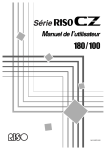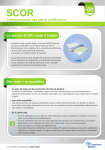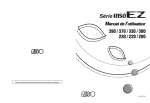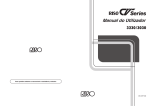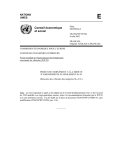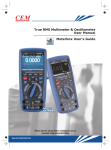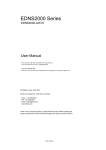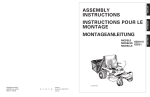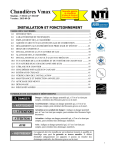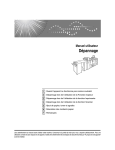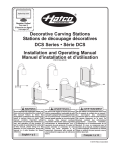Download 2 Appuyez sur la touche
Transcript
Riso n'accepte aucune responsabilité en cas de dommages ou de frais pouvant résulter de l'utilisation de ce manuel. Riso ne sera responsable d'aucun dommage direct, accidentel ou indirect de quelque nature que ce soit, ni d'aucune perte ou frais résultant de l'utilisation de ce produit ou des manuels associés. BMise en garde: • Lisez les informations importantes en matière de sécurité de fonctionnement. • Conservez ce manuel à proximité et familiarisez-vous avec l'imprimante. est une marque déposée de RISO KAGAKU CORPORATION pour le Japon et d'autres pays. est une marque de RISO KAGAKU CORPORATION. est une marque de RISO KAGAKU CORPORATION. Comme nous sommes constamment en train d'améliorer nos produits, il se peut que l'appareil diffère légèrement par rapport aux illustrations utilisées dans ce manuel. • Les informations contenues dans ce document peuvent être soumises à des modifications sans préavis. • Copyright © 2015 RISO KAGAKU CORPORATION 1 TABLE DES MATIERES Préface ................................................................................................................................ 5 À propos des annotations d'explication ................................................................................5 Avant la première utilisation 6 Guide de sécurité - Installation ............................................................................................ 6 Installation ...........................................................................................................................6 Raccordement au secteur ....................................................................................................8 Raccordement à la terre .......................................................................................................8 Guide de sécurité - Manipulation et opération..................................................................... 9 Environnement d'utilisation...................................................................................................9 Manipulation de l'appareil .....................................................................................................9 Pilote USB Flash ................................................................................................................10 Consommables...................................................................................................................10 Manipulation de l'encre.......................................................................................................10 Raccordement à un ordinateur .......................................................................................... 11 Méthode de connexion .......................................................................................................11 Recommandations pour le papier...................................................................................... 12 Restrictions de format et de poids ......................................................................................12 Astuces pour une meilleure alimentation du papier............................................................13 Environnement de stockage ...............................................................................................13 Originaux ........................................................................................................................... 14 Restrictions de format et de poids ......................................................................................14 Marges................................................................................................................................14 Zones d'impression maximum ............................................................................................15 Documents à ne pas imprimer............................................................................................15 Présentation ...................................................................................................................... 16 Fonction et nom de chaque pièce ......................................................................................16 Panneau de contrôle ......................................................................................................... 18 Disposition de l'écran de base de l'affichage......................................................................20 Procédures de base .......................................................................................................... 21 Opérations de base 22 Préparation à l'impression ................................................................................................. 22 Préparation du plateau d'originaux .....................................................................................22 Préparation du bac d'alimentation du papier et chargement du papier ..........................22 Pour ajouter ou remplacer du papier ..................................................................................24 Préparation du réceptacle du papier ................................................................................24 Impression à partir d'un document papier ......................................................................... 26 Impression des données créées par ordinateur ................................................................ 28 Impression avec un câble USB ..........................................................................................28 Impression avec un pilote USB Flash.................................................................................29 Fonctions relatives à la création de masters 30 Sélection du mode de traitement d'image [LINE/PHOTO/DUO] ....................................... 30 Scannérisation d'originaux écrits au crayon [PENCIL] ..................................................... 31 2 TABLE DES MATIERES Comment agrandir/réduction des originaux [Agrandissement/Réduction] ........................ 32 Scannérisation d'originaux au contenu pâle ou foncé [SCANNING LEVEL]..................... 33 Pour imprimer des originaux côte-à-côte [2UP]................................................................. 34 Impression original simple et impression à deux originaux ...............................................34 Restrictions concernant l'impression 2 poses.....................................................................35 Procédure d'utilisation ........................................................................................................36 Impression automatique [AUTO PROCESS]..................................................................... 37 Fonctions pour l'impression 38 Comment imprimer des copies d'essai [PROOF].............................................................. 38 Comment régler la position d'impression [PRINT POSITION] .......................................... 39 Réglage de la position verticale .........................................................................................39 Réglage de la position horizontale ....................................................................................39 Comment changer la vitesse d'impression [SPEED]......................................................... 40 Fonctions avancées 42 Tri automatique par groupes [Programme]........................................................................ 42 Préparation de l'impression programmée...........................................................................44 Comment enregistrer des programmes .............................................................................48 Comment rappeler un programme .....................................................................................49 Comment modifier des programmes enregistrés ...............................................................50 Comment effacer des programmes ....................................................................................51 Comment protéger des documents confidentiels [CONFIDENTIAL]................................. 52 Comment modifier les réglages par défaut [Mode régl. person.]....................................... 53 Fonctions configurables......................................................................................................53 Procédure de modification .................................................................................................57 Comment remplacer et jeter les consommables 60 Remplacement de la cartouche d'encre ........................................................................... 60 Comment remplacer le rouleau de masters ...................................................................... 62 Comment vider la boîte de récupération des masters ...................................................... 64 Mise au rebut des consommables usagés ........................................................................ 65 Comment remplacer le tambour d'impression................................................................... 66 Maintenance 68 Guide de sécurité - Nettoyage........................................................................................... 68 Nettoyage .......................................................................................................................... 68 Tête d'impression thermique ..............................................................................................68 Vitre du scanner et feuille blanche de l'unité AAD ............................................................69 Rouleau presseur ...............................................................................................................70 L'extérieur ...........................................................................................................................71 3 TABLE DES MATIERES Dépannage 72 Quand un message apparaît ............................................................................................. 72 Indicateurs d'erreur.............................................................................................................72 Conseils de dépannage..................................................................................................... 83 Appendices 90 Accessoires optionnels...................................................................................................... 90 Caractéristiques techniques .............................................................................................. 91 Index.................................................................................................................................. 96 4 Préface Merci d'avoir fait l'acquisition de cette imprimante. Elle produit des copies claires et les touches sont faciles d'utilisation. En plus de ses nombreuses fonctions utiles en tant qu'imprimante, cet appareil vous offre différents aspects pratiques. Ce manuel contient des instructions détaillées concernant l'utilisation et la maintenance de l'appareil. Pour une meilleure utilisation de l'appareil, chaque opérateur doit lire et suivre avec attention les instructions contenues dans ce manuel. Ce manuel contient aussi un guide de dépannage auquel vous pouvez facilement vous référer. Veuillez lire ce manuel avant d'utiliser l'appareil. Ouvrez ce manuel si vous avez une question et utilisez-le avec votre appareil. À propos des annotations d'explication Les icônes suivantes sont utilisées dans l'ensemble du manuel. AATTENTION Le non respect de cet avertissement peut entraîner des blessures graves, voire mortelles. BMise en garde Le non respect de cette mise en garde peut entraîner des blessures ou des dommages matériels. Important! Indique des éléments qui requièrent une attention particulière ou des actions interdites. Lisez attentivement et suivez les instructions fournies. REMARQUE Vous offre des informations utiles. Astuce Apporte des indications supplémentaires pour rendre la tâche plus commode. Indique une page de référence. À propos des annotations relatives au fonctionnement et aux fonctions de l'appareil Ce manuel décrit les fonctions de l'appareil et son fonctionnement en suivant les annotations suivantes. 1) Titre du chapitre 2) Procédure de fonctionnement Fonctions relatives à la création de masters Fonctions relatives à la création de masters Sélection du mode de traitement d'image [LINE/PHOTO/DUO] Scannérisation d'originaux au contenu pâle ou foncé [SCANNING LEVEL] Vous pouvez ajuster le niveau de scannérisation selon la densité du texte et des images sur l'original. Lorsque “AUTO” est sélectionné, la densité des originaux est pré-scannérisée et le niveau de scannérisation optimum se règle automatiquement. Le réglage manuel vous permet de choisir parmi cinq niveaux. Pour les originaux contenant du texte pâle, sélectionnez un niveau élevé (4 ou 5). Pour les originaux de couleur tels qu'un journal, sélectionnez un niveau bas (1 ou 2). Appuyez sur la touche Pour créer un master de qualité, sélectionnez le mode approprié en tenant compte de si l'original contient seulement [SCANNING LEVEL]. des traits (texte), des photos, ou les deux à la fois. Chaque fois que vous appuyez sur cette touche, les indicateurs s'allument dans l'ordre suivant : 1 2 3 Important!: Appuyez sur la touche [LINE/PHOTO] 4 5 AUTO 1 etc. • En mode “PHOTO” ou “DUO”, vous ne pouvez pas pour sélectionner le mode de traitement sélectionner “AUTO” pour le niveau de scannérisad'image. tion. Effectuez le réglage manuellement. Chaque fois que vous appuyez sur la touche, l'indicap.33 teur s'allume dans cet ordre : LINE PHOTO • Vous ne pouvez pas utiliser le mode de traitement DUO d'image et le mode “PENCIL” en même temps. Le fonctionnement de l'appareil est décrit étape par étape. Utilisez l'appareil en suivant ces étapes dans l'ordre. 3) Fonctionnement illustré Montre l'emplacement ou le panneau de contrôle lié à chaque étape. REMARQUE: Le tableau décrit les types d'originaux correspondant à chaque mode. Mode LINE PHOTO DUO Type d'originaux • Sélectionnez le mode “PENCIL” lorsque vous imprimez un original écrit au crayon. Important!: p.31 • Si vous avez réglé le niveau de scannérisation, re• Étant donné que les caractères et les images de coucréez un master et imprimez plusieurs pages pour leur jaune et verte sont difficiles à scannériser, nous vérifier le résultat de l'impression. recommandons d'utiliser un original imprimé dans • Vous pouvez sélectionner “AUTO” uniquement pour d'autres couleurs. le mode Trait (LINE). Vous ne pouvez pas sélectionner “AUTO” lorsque le mode “PHOTO” ou “DUO” est sélectionné. SCANNING LEVEL 1-5 AUTO Texte uniquement ; ex. : impression d'un fichier de traitement de texte, journal Disponible Disponible Photos uniquement Disponible Non disponible Texte et photos Disponible Non disponible 30 Sélection du mode de traitement d'image [LINE/PHOTO/DUO] REMARQUE: • Le “Mode régl. person.” vous permet de modifier les réglages initiaux du niveau de scannérisation. p.53 • Étant donné que les caractères et les images de couleur jaune et verte sont difficiles à scannériser, nous recommandons d'utiliser un original imprimé dans d'autres couleurs. Scannérisation d'originaux au contenu pâle ou foncé [SCANNING LEVEL] 33 Terminologie utilisée dans ce manuel Création de master : Opération qui utilise un original pour créer un master Impression : Opération qui utilise le master d'un original et l'imprime sur papier Réglage par défaut : Valeurs de réglage quand l'appareil est allumé Contenu de ce manuel • Les illustrations de l'appareil et de ses panneaux de contrôle sont basées sur le modèle CV3230. • Les unités de longueur sont indiquées à la fois aux formats métrique et impérial (pouces). • Les unités de poids sont indiquées en g/m2 et en lb bond/lb index. Préface 5 Avant la première utilisation Guide de sécurité - Installation Cette section décrit les précautions à observer lors de l'installation de l'appareil. Veuillez lire cette section avant d'installer l'appareil. REMARQUE: • Votre revendeur (ou représentant de service après-vente agréé) vous aidera à déterminer l'emplacement approprié pour l'appareil au moment de la livraison. Installation AATTENTION: • Placez l'appareil sur une surface plane et stable. Vous risquez de vous blesser si l'appareil tombe. BMise en garde: • Installez l'appareil à proximité de la prise électrique pour éviter l'utilisation d'une rallonge entre l'appareil et la prise. • Maintenez l'appareil éloigné de tout environnement poussiéreux. La non-observation de cette règle peut provoquer un incendie. • Installez l'appareil dans un endroit bien ventilé. Important!: • Sélectionnez un emplacement où l'appareil pourra être installé sur une surface plate sans inclinaison. (Niveau du sol : l'inclinaison du sol ne doit pas dépasser 10 mm (13/32") sur l'ensemble de la surface où l'appareil est installé.) • Évitez d'installer l'appareil dans les endroits mentionnés ci-dessous. En cas de non-observation de cette règle, l'appareil pourrait tomber en panne. – Les emplacements exposés à la lumière directe du soleil, comme par exemple près des fenêtres (veuillez mettre un rideau à toute fenêtre pouvant exposer l'appareil à la lumière directe du soleil.) – Les endroits sujets à des variations soudaines de température – Les endroits très chauds et humides ou froids et secs – Les endroits chauffés – Les endroits exposés à une arrivée directe d'air froid, d'air chaud ou de chaleur rayonnante – Emplacements mal ventilés 6 Guide de sécurité - Installation Avant la première utilisation • Les quantités d'espace libre décrites ci-dessous sont nécessaires afin de pouvoir ouvrir le bac d'alimentation du papier et le réceptacle du papier, pour extraire le tambour d'impression, etc. Lorsqu'utilisé En stockage 515 mm (20 9/32") 505 mm (19 7/8") 665 mm (26 3/16") 1280 mm (50 13/32") Quand le tambour d'impression est sorti Quand le capot de l'unité de création de masters est 655 mm (25 25/32") 815 mm (32 3/32") 845 mm (33 9/32") 1255 mm (49 13/32") • La distance entre le côté droit de l'appareil et le bord droit du support (bureau, etc.) doit être de 10 cm (3 15/16") ou moins. Si la distance est supérieure à 10 cm (3 15/16"), le support gênera le réceptacle du papier et il sera impossible de le régler correctement en hauteur. 10 cm (3 15/16") ou moins Guide de sécurité - Installation 7 Avant la première utilisation Raccordement au secteur AATTENTION: • Utilisez la même tension que la tension nominale indiquée pour l'appareil. Branchez également l'appareil dans une prise secteur dont la capacité est supérieure à la valeur nominale du courant. Pour connaître la valeur de la tension nominale et celle du courant nominal, vérifiez la section “Alimentation électrique” du chapitre Caractéristiques techniques à la fin du présent manuel. • Ne surchargez pas la prise électrique ni la rallonge et n'endommagez pas le cordon électrique en y posant des objets lourds, en tirant dessus ou en le pliant. Cela pourrait provoquer un incendie ou un choc électrique. • Ne tirez pas sur le cordon électrique mais saisissez sa fiche pour le débrancher. Sinon, cela pourrait endommager le cordon et provoquer un incendie ou un choc électrique. • Ne branchez ni débranchez pas le cordon électrique avec les mains mouillées. Cela pourrait provoquer un choc électrique. BMise en garde: • Débranchez le cordon électrique de la prise électrique plusieurs fois par an et nettoyez les broches métalliques de la fiche ainsi que les parties qui l'entourent. La poussière amoncelée sur ces parties peut provoquer un incendie. Important!: • Assurez-vous que les connexions de la fiche et du cordon électrique ne sont pas lâches. Branchez fermement le cordon électrique à une prise électrique située à proximité. • Veillez à placer l'interrupteur d'alimentation en position d'arrêt lors du branchement ou du débranchement d'un câble. Raccordement à la terre BMise en garde: • Veillez à ce qu'une prise électrique munie d'un conducteur de terre soit insérée dans la prise secteur pour un raccordement correct à la terre. • Si l'appareil n'est pas raccordé à la terre, un court-circuit peut se produire et entraîner un incendie ou un choc électrique. 8 Guide de sécurité - Installation Avant la première utilisation Guide de sécurité - Manipulation et opération Cette section décrit les précautions à observer lors de la manipulation de l'appareil. Veuillez lire cette section avant d'utiliser l'appareil. Environnement d'utilisation Important!: • Cet appareil doit être utilisé dans les conditions environnementales suivantes. Plage de température : 15 °C à 30 °C (59 °F à 86 °F) Plage d'humidité : 40 % à 70 % (sans condensation) Manipulation de l'appareil AATTENTION: • Ne posez pas de récipients contenant de l'eau ni d'objets métalliques sur l'appareil. Un incendie ou un choc électrique peut se produire si de l'eau ou des objets métalliques tombent dans l'appareil. • N'utilisez pas de vaporisateurs combustibles ni de solvants inflammables près de l'appareil. Si des vapeurs de gaz et du solvant inflammable entrent en contact avec les composants électroniques situés à l'intérieur de l'appareil, ceci pourrait provoquer un incendie ou un choc électrique. • N'introduisez pas d'objet métallique ni de substance inflammable dans l'appareil par une ouverture. Cela pourrait provoquer un incendie ou un choc électrique. • Ne démontez pas les capots de l'appareil. L'exposition de pièces internes peut provoquer un choc électrique. • Ne démontez ni ne remontez pas l'appareil par vous-même. Cela pourrait provoquer un incendie ou un choc électrique. • Si l'appareil émet une chaleur excessive, de la fumée ou une mauvaise odeur, mettez immédiatement l'appareil hors tension, débranchez le cordon électrique et contactez votre revendeur (ou votre représentant du service après-vente agréé). Si vous ne le faites pas, vous pouvez provoquer un incendie ou un choc électrique. • Si quelque chose tombe à l'intérieur de l'appareil, mettez immédiatement l'appareil hors tension, débranchez le cordon électrique et contactez votre revendeur (ou votre représentant du service après-vente agréé). Si vous ne le faites pas, vous pouvez provoquer un incendie ou un choc électrique. • Ne mettez jamais vos mains ou vos doigts dans les ouvertures de l'appareil pendant son fonctionnement. • Éloignez les vêtements amples ou les cheveux longs des pièces mobiles pour éviter qu'ils ne soient happés. • Ne posez aucun objet lourd sur l'appareil. Ils pourraient tomber et provoquer des blessures. • Contactez votre revendeur (ou votre représentant de service après-vente agréé) avant de déplacer l'appareil. BMise en garde: • N'introduisez jamais vos doigts etc. dans les ouvertures situées autour du bac d'alimentation du papier et du réceptacle du papier. Vous pourriez vous blesser. • Ne touchez pas aux pièces en mouvement de l'appareil. Vous pourriez vous blesser. • Quand vous introduisez une main à l'intérieur de l'appareil pour enlever du papier, etc., faites attention à ne pas toucher d'objets saillants ou les bords des plaques. Vous pourriez vous blesser. • Faites attention de ne pas toucher aux surfaces qui se trouvent autour du tambour d'impression ou à l'intérieur de l'appareil quand le tambour d'impression est enlevé, car ces emplacements peuvent être couverts d'encre. Si vous vous tachez les mains ou autre d'encre, éliminez-la en la lavant avec du savon dès que possible. • Le bout du crochet de séparation du papier et celui des crochets de décrochage des masters sont pointus. Quand vous introduisez une main à l'intérieur de l'appareil pour enlever du papier, attention de ne pas toucher le crochet de séparation du papier ni les crochets de décrochage des masters. Vous pourriez vous blesser. • N'ouvrez aucun capot et ne déplacez pas l'appareil pendant son fonctionnement. • Débranchez le cordon électrique si vous ne prévoyez pas d'utiliser l'appareil pendant une durée prolongée. • L'appareil contient des composants de haute précision et des pièces mobiles. Veillez à bien le manipuler conformément aux instructions de ce manuel. • Ne soumettez l'appareil à aucun choc physique. • Ne placez pas le tambour à la verticale. Vous risqueriez de tacher le sol, etc. • Aérez abondamment pendant l'impression. Guide de sécurité - Manipulation et opération 9 Avant la première utilisation Important!: • Ne débranchez pas le cordon électrique et ne mettez pas l'appareil hors tension pendant son fonctionnement. • Ouvrez et fermez les capots de l'appareil en douceur. Pilote USB Flash Important!: • Utilisez un pilote USB Flash compatible avec la classe de stockage de masse. Suivant le type de pilote USB Flash, l'appareil peut ne pas fonctionner correctement. • Quand vous connectez ou déconnectez le pilote USB Flash, veuillez suivre les procédures correctes. • Nous ne pouvons pas garantir les données sauvegardées dans le pilote USB Flash contre leur perte provoquée par des accidents ou des évènements imprévisibles. Nous vous recommandons d'utiliser votre ordinateur pour effectuer des copies de sauvegarde de tout document important. Consommables Important!: • Pour l'encre et les rouleaux de masters, il est recommandé d'utiliser les produits spécifiés par Riso. • Les encres et les rouleaux de masters d'origine RISO sont conçus pour offrir une performance optimale et une durée de vie maximale, et l'équipement RISO est conçu pour offrir d'excellentes performances lorsqu'utilisé avec les consommables d'origine RISO. Toutefois, tous les consommables se détériorent avec le temps. Nous recommandons d'utiliser l'encre et les rouleaux de masters dès que possible après l'achat, et dans les 18 mois suivant la date de fabrication. Vous trouverez la date de fabrication sur la cartouche d'encre ou sur l'intérieur de l'axe central du rouleau de masters. Les consommables d'origine RISO transmettent des informations concernant l'âge des consommables qui permettent à l'appareil d'effectuer des ajustements en fonction de l'âge des consommables, par exemple le temps restant jusqu'à la date de péremption. • Stockez les consommables tels que les rouleaux de masters et l'encre correctement. Ne stockez pas les consommables dans les endroits suivants : – Les endroits soumis aux rayons directs du soleil ou les endroits lumineux situés près de fenêtres (S'il n'y a pas le choix, mettez des rideaux aux fenêtres.) – Les endroits sujets à des variations rapides de température – Les endroits très chauds et humides ou très froids et secs Pour plus de détails, veuillez lire l'emballage des consommables. Manipulation de l'encre BMise en garde: • En cas de contact avec les yeux, rincez-les immédiatement à grande eau. Si l'irritation persiste, consultez un médecin. • En cas de contact avec la peau, nettoyez-la soigneusement avec du savon. • Si quelqu'un avale de l'encre par erreur, faites-lui ingérer de grandes quantités d'eau (ou de lait) sans faire vomir, et surveillez son état. • Aérez abondamment pendant l'impression. • En cas de malaise pendant l'utilisation, consultez un médecin. • Utilisez l'encre uniquement à des fins d'impression. • Conservez l'encre hors de portée des enfants. 10 Guide de sécurité - Manipulation et opération Avant la première utilisation Raccordement à un ordinateur Vous pouvez envoyer directement des données originales à imprimer depuis un ordinateur raccordé à l'appareil. L'appareil produit des épreuves imprimées d'excellente qualité grâce à l'utilisation de données numériques pour créer un master. Méthode de connexion Raccordement à un ordinateur Windows • Câble : Câble USB 2 m (6,6 pieds) ou moins Port USB sur l'appareil Port USB Important!: • Avant de raccorder le câble USB, mettez l'appareil et l'ordinateur en marche et attendez que l'écran initial s'affiche. • La tension maximum permise à l'entrée et à la sortie du connecteur USB est de 5 V. • Pour les connexions USB, utilisez un câble USB disponible dans le commerce (et conforme à la norme USB 2.0). Port USB sur votre ordinateur Raccordement à un ordinateur 11 Avant la première utilisation Recommandations pour le papier Restrictions de format et de poids Le tableau suivant montre les caractéristiques du papier d'impression utilisable. Modèle CV3230 CV3030 Papier d'impression utilisable Type Format mm Entre 100 mm × 148 mm et 297 mm × 420 mm Entre 50 g/m2 et 157 g/m2 3 15/16" × 5 13/16" à 11 11/16" × 16 17/32" Entre 13-lb bond et 42-lb bond Entre 100 mm × 148 mm et 257 mm × 364 mm Entre 50 g/m2 et 157 g/m2 3 15/16" × 5 13/16" à 10 1/8" × 14 11/32" Entre 13-lb bond et 42-lb bond pouce mm pouce Poids Important!: • Veillez à charger du papier d'un format supérieur à celui des images à créer. Si le papier d'impression est plus petit que les images, les rouleaux internes pourraient se tacher, ce qui provoquerait des taches d'encre sur les copies. • Veillez à vérifier la zone d'impression maximum et les marges avant d'imprimer ()p.15). • Si un original, dont le format est presque le même que la zone d'impression maximum, est imprimé sur du papier d'une longueur supérieure à 410 mm (16 5/32"), la zone d'impression risque d'être maculée d'encre. ()p.15) (Pour CV3230) • Il se peut que le papier ne passe pas dans l'appareil même si son format et son poids correspondent aux valeurs acceptées par l'appareil ; ceci est dû à des facteurs tels que la finition du papier, les conditions ambiantes et les conditions de stockage. Gardez cela à l'esprit lors de l'utilisation de l'appareil. Pour plus d'informations, veuillez consulter votre revendeur. N'utilisez pas les types de papier suivants car ils peuvent provoquer des bourrages ou des incidents papier : • • • • • • Papier extrêmement fin (moins de 50 g/m2 (13-lb bond)) Papier extrêmement épais ou lourd (plus de 157 g/m2 (42-lb bond)) Papier froissé, ondulé, plié ou déchiré Papier chimiquement traité (tel que le papier thermique ou le papier carbone) Papier couché sur le recto ou le verso Papier avec une section collante ou à trous (comme une enveloppe et du papier d'étiquette) REMARQUE: • Le papier ayant une direction de grain horizontale peut provoquer des problèmes d'alimentation du papier. Utilisez un papier à direction de grain verticale. • Les images ne s'impriment pas sur la surface complète du papier d'impression utilisable. Si du papier dont le format dépasse les limites spécifiées est utilisé, l'alimentation du papier et la qualité de l'impression ne sont pas garanties. 12 Recommandations pour le papier Avant la première utilisation Astuces pour une meilleure alimentation du papier Pour éviter les bourrages et les incidents papier, suivez les instructions ci-dessous : • Quand vous utilisez du papier de type standard, réglez le levier de réglage de la pression d'alimentation du papier sur “ ” puis, réglez le bouton de réglage de la pression d'extraction sur sa position standard ( ). Réglez ensuite le guide d'éjection du papier en fonction du format du papier. ()p.23) • Quand vous utilisez du papier fin, réglez le levier de réglage de la pression d'alimentation du papier sur “ ” puis, réglez le bouton de réglage de la pression d'extraction sur sa position élevée ( ). ()p.23) • Quand vous utilisez du papier épais (comme du papier cartonné), réglez le levier de réglage de la pression d'alimentation du papier sur “ ” puis, réglez le bouton de réglage de la pression d'extraction sur sa position basse ( ). ()p.23) • Réglez toujours le guide d'alimentation du papier et le guide de réception du papier en fonction du format du papier d'impression.()p.22) • Utilisez du papier d'impression plat, sans plis. Si l'utilisation de papier ondulé est inévitable, placez le papier d'impression de telle sorte que l'ondulation soit orientée vers le bas. • Il arrive que le papier se colle à la surface du tambour si la marge du haut est trop étroite sur l'original, ou si la partie supérieure de l'original utilise une grande quantité d'encre. Pour résoudre ce problème, abaissez la position d'impression pour augmenter la marge supérieure, ou inversez le haut et le bas de l'original. Redémarrez le processus de création de master et l'impression depuis le début quand vous faites tourner l'original. Environnement de stockage Stockez le papier d'impression dans un endroit plat et sec. Le stockage du papier dans un endroit trop humide peut provoquer des bourrages papier ou une mauvaise qualité d'impression. Une fois le papier d'impression déballé, conservez le papier restant dans son emballage et rangez-le dans une boîte étanche à l'humidité. Il est fortement conseillé de placer du gel de silice dans la boîte de rangement du papier. Recommandations pour le papier 13 Avant la première utilisation Originaux Restrictions de format et de poids Les originaux utilisables sont les suivants. Type Format Poids mm Entre 90 mm × 140 mm et 310 mm × 435 mm Entre 50 g/m2 et 107 g/m2 pouce 3 17/32" × 5 1/2" à 12 7/32" × 17 1/8" Entre 13-lb bond et 29-lb bond REMARQUE: • Si la taille de l'image de l'original est supérieure à la zone d'impression maximum, il vous faudra réduire l'original lors de la création du master. • Un maximum de 10 originaux (64 g/m2 (17-lb bond), jusqu'à une hauteur de 1 mm (3/64")) peuvent être chargés dans le plateau d'originaux en même temps. • Utilisez la feuille de support lors de l'impression des originaux suivants : – – – – – – Originaux usés ou avec des morceaux de papier collés dessus Originaux froissés, ondulés, pliés ou déchirés Originaux transparents (papier calque ou transparents pour rétroprojecteur) Originaux traités chimiquement (papier thermique ou papier carbone) Originaux avec du liquide correcteur ou de la colle Originaux extrêmement fins (moins de 50 g/m2 (13-lb bond)) • Vous ne pouvez pas utiliser les originaux suivants avec cet appareil. – Originaux à plusieurs couches, ou plusieurs originaux agrafés ou accrochés par trombone – Originaux extrêmement épais (plus de 107 g/m2 (29-lb bond)) Marges • Incluez une marge d'au moins 5 mm (3/16") sur la partie supérieure de l'original, car cette zone reste blanche sur le résultat d'impression. • Incluez quelques marges autour de l'original, car si la zone d'impression est plus grande que le papier d'impression, le rouleau presseur peut se tacher d'encre puis tacher le papier. Important!: • Si la zone originale est supérieure au papier d'impression, réduisez toujours l'original de sorte à ce que celui-ci puisse rentrer à l'intérieur des marges. 14 Originaux Avant la première utilisation Zones d'impression maximum Les zones d'impression maximum sont les suivantes. Type Zone d'impression maximum Format de papier d'impression maximum utilisable mm 251 mm x 357 mm 297 mm x 420 mm pouce 8 9/32" × 13 3/4" 11 11/16" × 16 17/32" mm 210 mm x 290 mm 257 mm x 364 mm pouce 8 9/32" × 10 3/4" 10 1/8" × 14 11/32" Modèle CV3230 CV3030 REMARQUE: • Si le papier d'impression colle au tambour d'impression, des taches apparaissent sur 10 mm (13/32") à partir du haut, etc. ; incluez une marge de 10 mm (13/32") ou plus en haut. Pour cela, utilisez une des deux méthodes ci-dessous. – Déplacez la position d'impression vers le bas à l'aide du réglage de la position d'impression. – Rallongez la marge sur l'original jusqu'à 10 mm (13/32") ou plus à partir du haut et recréez le master. 10 mm (13/32") CV3230 • Si un original, dont le format est presque le même que la zone d'impression maximum, est imprimé sur du papier d'une longueur supérieure à 410 mm (16 5/32"), la zone d'impression risque d'être maculée d'encre. Documents à ne pas imprimer N'utilisez pas l'appareil à des fins illégales ou pour violer des droits d'auteur, même si vous effectuez des copies pour votre utilisation personnelle. Pour plus de détails, consultez les autorités locales. En règle générale, faites preuve de jugement et de bon sens. Originaux 15 Avant la première utilisation Présentation Fonction et nom de chaque pièce 15 4 3 2 16 17 18 1 5 6 7 8 14 9 13 10 11 12 1) Plateau d’originaux ()p.22) Placez un original face vers le bas. 2) Unité AAD Alimente automatiquement l'original situé dans le plateau d'originaux vers le scanner. 3) Unité de récupération des masters (Réception d'originaux) L'original scannérisé est éjecté. 4) Butée d’original Arrête l'original scannérisé par l'unité AAD. 5) Levier de déblocage de l’unité de récupération des masters Empoignez ce levier pour ouvrir l'unité de récupération des masters quand le master est coincé ou autre. 6) Boîte de récupération des masters ()p.64) Recueille les masters usagés. 7) Levier de déblocage de la boîte de récupération des masters ()p.64) Appuyez sur ce levier tout en tirant la boîte de récupération des masters quand la boîte est remplie de masters usagés. 8) Levier de réglage de la pression d’alimentation du papier ()p.23) Permet de régler la pression d'alimentation du papier suivant le papier utilisé. 16 Présentation 9) Bouton de réglage de la pression d’extraction du papier ()p.23) Permet de régler la pression d'extraction du papier en fonction du papier utilisé. 10) Guides du bac d’alimentation du papier ()p.22) Encadre et guide le papier. Faites-le glisser pour l'ajuster au format du papier. 11) Bac d’alimentation du papier ()p.22) Chargez le papier d'impression dans ce bac. 12) Leviers de blocage du guide d’alimentation du papier ()p.22) Permet de bloquer les guides d'alimentation du papier. 13) Panneau de contrôle secondaire ()p.19) 14) Panneau de contrôle principal ()p.18) 15) Levier de déblocage des originaux Utilisez ce levier pour ouvrir l'unité AAD si le papier est coincé ou les originaux ont besoin d'être repositionnés. 16) Feuille blanche 17) Vitre du scanner 18) Guides d’originaux Permet de maintenir et de guider les originaux dans le plateau d'originaux. Faites-le glisser pour l'ajuster aux côtés de l'original. Avant la première utilisation 14 13 12 11 1 10 9 8 2 7 3 4 5 6 1) Tambour d’impression ()p.66) 2) Support de cartouche d’encre 3) Poignée du tambour d’impression ()p.60) Sortez le tambour d'impression en agrippant ce levier. 4) Cartouche d’encre ()p.60) 5) Port USB ()p.29) Pour brancher le pilote USB Flash. 6) Interrupteur d’alimentation ()p.26) Permet de mettre l'appareil sous tension ou hors tension. 7) Réceptacle du papier ()p.24) Les copies imprimées sont envoyées dans ce réceptacle. 8) Guides de réception du papier ()p.24) Permet d'aligner soigneusement les copies imprimées. Faites-les glisser jusqu'à obtenir la largeur du papier avant d'imprimer. 9) Guide d’éjection du papier ()p.25) Réglez-la en fonction de la finition et du format du papier afin d'aligner le papier imprimé. 10) Levier de verrouillage du rouleau de master ()p.62) Permet de verrouiller le rouleau de master en position. 11) Rouleau de master ()p.62) 12) Compteur Compte le nombre de pages (compteur du total de copies) et le nombre de masters créés (compteur de masters). 13) Poignée de l’unité de création de masters ()p.62) Déverrouillez la poignée pour ouvrir l'unité de création de master. 14) Capot de l’unité de création de masters ()p.62) Ouvrez ce capot pour mettre le master en position. Présentation 17 Avant la première utilisation Panneau de contrôle 1) Indicateur de localisation de l’erreur ()p.72) Les chiffres correspondent à l'endroit où se situe l'erreur. 2) Affichage ()p.20) 3) Indicateur ()p.72) 4) Touches numériques Permet de saisir le nombre de pages à imprimer ou d'autres valeurs numériques. 5) Affichage numérique Montre le nombre de pages imprimées, les valeurs numériques saisies pour différents réglages, et les numéros d'erreur. 6) Touche / Indicateur [P] ()p.44) S'utilise pour régler et rappeler des programmes. (impression programmée) Lorsqu'elle est activée, l'indicateur au-dessus de la touche s'allume. 7) Touche [ ] Utilisez cette touche lors du réglage d'une impression programmée. 8) Touche [WAKE UP (RÉVEIL)] Réveille l'imprimante lorsqu'elle est en mode économie. 9) Touche / Indicateur [AUTO PROCESS (MARCHE AUTOMATIQUE)] ()p.37) Effectue un fonctionnement sans interruption depuis la création du master jusqu'à l'impression. Lorsqu'elle est activée, l'indicateur au-dessus de la touche s'allume. 10) Touche / Indicateur [MASTER MAKING/PRINT (CRÉATION DE MASTER/IMPRESSION)] Permet de faire passer l'appareil du mode de création de master au mode d'impression et vice-versa. Normalement, le mode approprié se sélectionne automatiquement selon l'opération effectuée (comme le chargement d'un original, par exemple) et l'indicateur du mode sélectionné s'allume. 11) Touche [PROOF (ESSAI)] ()p.38) Utilisez cette touche quand vous voulez vérifier les résultats de l'impression, par exemple après avoir réglé la position d'impression. Ceci vous permet d'imprimer des copies d'essai sans affecter la valeur indiquée sur l'affichage numérique. 18 Panneau de contrôle 12) Touche [RESET (RÉINITIALISER)] Remet tous les réglages tels qu'ils étaient au départ. 13) Touche [ ] Utilisez cette touche lors du réglage d'une impression programmée ou lors du changement des réglages initiaux. 14) Touches / Indicateur [SPEED (VITESSE)] ()p.40) Utilisez-les pour sélectionner la vitesse d'impression parmi cinq niveaux. L'indicateur situé au-dessus de la touche montre le niveau de vitesse actuel. 15) Touche [ ] S'utilise pour effectuer une impression programmée ou pour afficher le numéro d'erreur si une erreur se produit. 16) Touches / Indicateur [PRINT POSITION (POSITION D’IMPRESSION)] ()p.39) Permet de régler la position d'impression dans le sens vertical (environ 10 mm (13/32")) après avoir créé un master. L'indicateur situé au-dessus des touches montre la quantité de décalage par rapport au centre. Pour effacer la quantité de décalage, appuyez sur [ ]. 17) Touche [C] Annule les valeurs numériques saisies ou remet le compteur à zéro. 18) Touche / Indicateur [START (DÉPART)] Démarre la procédure de création de master ou d'impression, ou exécute les opérations spécifiées. La touche s'allume uniquement lorsqu'elle est active. 19) Touche [STOP (ARRÊT)] Arrête l'opération en cours. Avant la première utilisation 1) Touche de sélection du taux de reproduction ()p.32) Lorsque vous sélectionnez un taux parmi les taux standard de reproduction, appuyez sur [ ]/[ ] pour changer de sélection. L'indicateur correspondant s'allume pour indiquer la sélection actuelle. Pour remettre à 100 %, appuyez sur [ ]. 2) Touche / Indicateur [SCANNING LEVEL (NIVEAU DE SCANNÉRISATION)] ()p.33) Permet de sélectionner un niveau de scannérisation d'original. L'indicateur au-dessus de la touche montre le niveau de scannérisation actuel. 3) Touche / Indicateur [PENCIL (CRAYON)] ()p.31) Sélectionner si l'original a été écrit à l'aide d'un crayon de bois. Chaque fois que vous appuyez sur cette touche, la fonction s'active ou se désactive. Lorsqu'elle est activée, l'indicateur au-dessus de la touche s'allume. 4) Touche / Indicateur [2UP (POSES)] ()p.36) Permet l'impression côte-à-côte de plusieurs pages sur une seule feuille. Chaque fois que vous appuyez sur cette touche, la fonction s'active ou se désactive. Lorsqu'elle est activée, l'indicateur au-dessus de la touche s'allume. 5) Touche / Indicateur [LINE/PHOTO (TRAIT/ PHOTO)] ()p.30) Chaque fois que vous appuyez sur cette touche, le mode de traitement de l'image change. 6) Touche / Indicateur [INTERFACE] ()p.28) S'utilise pour sélectionner le mode En ligne ou Hors ligne lorsque l'appareil est en interface avec un ordinateur. Les modes En ligne et Hors ligne passent de l'un à l'autre chaque fois que cette touche est actionnée. L'indicateur situé au dessus de la touche s'allume quand le mode En ligne est sélectionné. 7) Touche / Indicateur [CUSTOM (PERSONNALISATION)] ()p.57) Active le “Mode régl. person.”. Lorsqu'elle est activée, l'indicateur au-dessus de la touche s'allume. 8) Touche / Indicateur [CONFIDENTIAL (CONFIDENTIEL)] ()p.52) Empêche de copier des documents confidentiels. Chaque fois que vous appuyez sur cette touche, la fonction s'active ou se désactive. Lorsqu'elle est activée, l'indicateur au-dessus de la touche s'allume. 9) Touche [FEED TRAY (BAC D’ALIMENTATION)] ()p.24) Appuyez sur cette touche pour abaisser le bac d'alimentation du papier si vous remplacez du papier ou si vous enlevez la boîte de récupération des masters quand elle est pleine. 10) Touche / Indicateur [CYLINDER RELEASE (DÉSENGAGEMENT DU TAMBOUR)] ()p.60) Appuyez sur cette touche, et quand l'indicateur s'allume, vous pouvez sortir le tambour manuellement. Quand l'indicateur n'est pas allumé, appuyez sur la touche pour l'allumer afin de pouvoir sortir le tambour d'impression. Panneau de contrôle 19 Avant la première utilisation Disposition de l'écran de base de l'affichage Le nom et la fonction de chaque zone de tous les écrans de base sont expliqués ci-dessous. Écran de base de création de Master 1) Zone de message 5) Position d'impression verticale Affiche les instructions d'utilisation et l'état de l'appareil. 2) Informations sur le travail Quand des données ont été acquises à partir d'un ordinateur ou d'un pilote USB Flash, “Received file” s'affiche. Dans les autres cas, l'affichage est vide. 3) Informations sur les consommables Les icônes d'indication et les affichages de pourcentage changent en fonction des quantités de consommables restantes. : Quantité restante de masters Vous pouvez vérifier la position d’impression actuelle dans le sens vertical. )p.39 Icône Position Décalé vers le bas Dans sa position d'origine Décalé vers le haut : Quantité restante d'encre Affichage Écran de base de l'impression Quantité restante 100% 91 % ou plus 90% 71-90 % 70% 41-70 % 40% 11-40 % 10% (clignote) 10 % ou moins 4) Couleur de l'encre La couleur de l'encre réglée pour l'appareil est affichée. REMARQUE: Dans les cas où il est impossible d'acquérir des informations sur le rouleau de masters ou la cartouche d'encre, l'état est indiqué des manières suivantes. • / : Clignote • Nom de la couleur : Apparaît comme “Noir” ou “Couleur” et clignote • Indicateur : )p.72 20 Panneau de contrôle Avant la première utilisation Procédures de base L'appareil offre les deux procédures de fonctionnement de base suivantes : • Procédure de création de master : pour créer un master en scannérisant l'original (Mode de création de master) • Procédure d'impression : pour imprimer les données du master sur papier (Mode d'impression) Procédure pour l'impression à partir d'un document sur papier Création de master Impression Un original placé sur l'unité AAD est scannérisé par le scanner, puis un master est créé et enroulé autour du tambour d'impression. Après un certain temps, une copie d'essai est imprimée. Après avoir vérifié le résultat de l'impression, saisissez le nombre de pages à imprimer et démarrez l'impression. Procédure pour l'impression de données émises par un ordinateur [Impression directe] Les données envoyées depuis un ordinateur sont transformées en images et un master est créé et enroulé autour du tambour. Vous pouvez envoyer des instructions pour imprimer à partir de l'ordinateur (par le biais du pilote d'imprimante). Création de master Impression [Impression par pilote USB Flash] Un port USB pour connecter un pilote USB Flash est disponible sur cet appareil. Vous pouvez donc imprimer en utilisant un pilote USB Flash contenant les données de l'original même si l'ordinateur et l'appareil ne sont pas raccordés par un câble. Pilote USB Flash Création de master Impression REMARQUE: • Installez d'abord un pilote d'imprimante adéquat sur votre ordinateur. Consultez le Manuel de l'utilisateur du RISO Printer Driver pour des détails sur l'installation. • Le présent manuel fournit uniquement un résumé des fonctions disponibles lorsque vous imprimez à partir d'un ordinateur. Consultez le Manuel de l'utilisateur du RISO Printer Driver pour de plus amples détails sur l'envoi de données et d'autres réglages. Procédures de base 21 Opérations de base Préparation à l'impression Préparation du plateau d'originaux Ouvrez le plateau d'originaux vers l'extérieur. Préparation du bac d'alimentation du papier et chargement du papier 1 Ouvrez le bac d'alimentation du papier. 2 Chargez le papier. Faites glisser les guides d'alimentation du papier et réglez-les en fonction de la largeur du papier comme suit. 1) Réglez le guide du bac d'alimentation du 2) papier “droit” en fonction de la graduation du bac d'alimentation du papier, et bloquez le guide à l'aide du levier de blocage du guide d'alimentation du papier. Placez du papier dans le sens d'impression. REMARQUE: • Voir la section “Recommandations pour le papier” ()p.12) pour connaître les types de papier appropriés. 22 Préparation à l'impression 3) Ajustez le guide du bac d'alimentation du papier “gauche” sur le côté du papier, et bloquez le guide à l'aide du levier de blocage. A: Déblocage B: Blocage Important!: • Ne pas utiliser de papier de format inapproprié ni mélanger des feuilles de formats différents. • Avant de faire glisser les guides d'alimentation du papier, relâchez leurs leviers de blocage. • Veillez à bien positionner les guides du bac d'alimentation du papier sur les côtés du papier. Sinon, l'alimentation du papier pourrait ne pas fonctionner. • Le papier de format B4/Legal ou plus petit peut passer dans le modèle CV3030. Le papier de format supérieur à B4/Legal ne peut pas être utilisé. Opérations de base 3 REMARQUE: Fermeture du bac d'alimentation du papier • Quand vous utilisez du papier au format personnalisé, chargez le papier de façon à ce que son centre corresponde au centre du bac d'alimentation du papier, et positionnez les guides du bac d'alimentation du papier le long des côtés du papier. Avant de fermer le bac d'alimentation du papier, enlevez d'abord le papier. Le bac d'alimentation du papier descendra automatiquement. Quand il s'arrête, débloquez les leviers de blocage des guides d'alimentation du papier et élargissez les guides d'alimentation du papier au maximum. Fermez ensuite le bac d'alimentation du papier. Sélectionnez la pression d'alimentation du papier et la pression d'extraction du papier. Positionnez le levier de réglage de la pression d'alimentation du papier et le bouton de réglage de la pression d'extraction du papier en fonction de la finition du papier. A : Déblocage B : Blocage Levier de réglage de la pression d’alimentation du papier : Pour le papier standard : Pour le papier épais Bouton de réglage de la pression d'extraction du papier :Pression élevée :Pression standard :Pression faible Pression d'alimentation du papier Pression d'extraction du papier Quand vous utilisez du papier brut ou fin Quand vous utilisez du papier standard Quand vous utilisez du papier épais Préparation à l'impression 23 Opérations de base Pour ajouter ou remplacer du papier Pour ajouter ou remplacer du papier par des feuilles de format différent pendant l'impression, appuyez sur la touche [FEED TRAY] du panneau de contrôle pour abaisser le bac d'alimentation du papier. Quand le bac d'alimentation tombe à court de papier ou si vous enlevez tout le papier, le bac s'abaisse automatiquement jusqu'en bas. Important!: • Ne pas mélanger de feuilles de différents formats. • Après avoir remplacé le papier par des feuilles de format différent, repositionnez les guides de réception du papier et le réceptacle du papier en fonction du format du papier de remplacement. • Quand vous remplacez le papier par un autre de qualité différente, ajustez la position du levier de réglage de la pression d'alimentation du papier et le bouton de réglage de la pression d'extraction du papier. Préparation du réceptacle du papier 1 Tirez sur le réceptacle du papier en fonction de la longueur du papier d'impression. Positionnez le réceptacle du papier en fonction de la graduation du format du papier. 24 Préparation à l'impression 2 Positionnez les guides de réception du papier. Soulevez les guides de réception du papier, en maintenant les parties inférieures, puis faites-les glisser en fonction de la graduation du réceptacle du papier. Opérations de base Papier de format plus petit que B4 Important!: • Pour le papier épais, élargissez les guides de réception du papier un peu plus que la véritable largeur du papier. • Si vous avez déplacé les guides du bac d'alimentation du papier, repositionnez les guides de réception du papier de la même façon. Si les guides ne sont pas correctement positionnés, il peut se produire un bourrage du papier ou autre. 3 (Legal) Réglez le guide d'éjection du papier. Réglez le guide d'éjection du papier en fonction du format du papier. Desserrez la vis de réglage de chaque guide d'éjection du papier, et réglez la marque “ ” sur une position adéquate. Ensuite, serrez la vis de réglage pour fixer chaque guide d'éjection du papier. Format du papier Position du guide d'éjection du papier B4 et plus grand* Legal et plus grand* B4 A3 Plus petit que B4 Plus petit que Legal B5 A4 Fermeture du réceptacle du papier Repliez les guides de réception du papier vers l'intérieur, puis soulevez légèrement et repoussez le réceptacle du papier pour le refermer. *Seul le modèle CV3230 peut utiliser les formats de papier B4/Legal et supérieurs. Papier de format B4 (Legal) et plus grand Important!: • Si les guides de réception du papier sont en dehors des positions B4/Legal, faites-les glisser jusqu'aux positions B4/Legal et repliez-les vers l'intérieur. Préparation à l'impression 25 Opérations de base Impression à partir d'un document papier 1 Placez l'interrupteur d'alimentation sur [ ] (MARCHE). 4 Effectuez les réglages nécessaires. 5 Appuyez sur la touche [START]. L'interrupteur d'alimentation est situé sur le côté inférieur droit de l'appareil. MARCHE ARRET 2 Vérifier l'affichage. 3 Placez un original face en bas. Vérifiez qu'aucune erreur n'est indiquée. )p.72 Réglez le guide d'original en fonction de la largeur des originaux, et placez les originaux face vers le bas. Quand plusieurs originaux sont placés sur le plateau d'originaux, l'original qui se trouve en bas sera scannérisé le premier. Quand vous placez un original de format A3/Ledger ou plusieurs originaux, ouvrez la butée d'original. REMARQUE: • Vous pouvez placer un maximum d'environ 10 originaux (64 g/m2 (17-lb bond)) dans l'unité AAD. • Quand vous utilisez le “Mode régl. person.”, si vous sélectionnez “MARCHE” pour la fonction “ADF semi-auto”, la création de master suivante débutera automatiquement, puis l'appareil imprimera une copie d'essai et s'arrêtera quand l'unité AAD contient des originaux. )p.54 26 Impression à partir d'un document papier Effectuez les réglages, y compris la sélection du mode de traitement d'image. )p.30~)p.37 L'original est alors scannérisé, et un master se crée. Une copie d'essai s'imprime. Vérifiez la copie d'essai, par exemple, la position et la densité d'impression. REMARQUE: • Si vous activez la fonction “Préconditionnement” dans le “Mode régl. person.”, l'appareil effectue un “Préconditionnement” avant de créer un master. )p.54 • Si vous avez réglé la position d'impression ou la densité, appuyez sur la touche [PROOF] pour imprimer une copie d'essai à nouveau. )p.38~)p.40 Opérations de base 6 Saisissez le nombre de pages à imprimer à l'aide des touches numériques. 9 Retirez les copies imprimées. Ouvrez les guides de réception du papier en tirant, puis retirez le papier. Le nombre spécifié apparaît sur l'affichage numérique. REMARQUE: • Si vous saisissez un nombre incorrect, appuyez sur la touche [ ] pour l'annuler et saisissez le nombre de pages à nouveau. 7 Appuyez sur la touche [START]. Le nombre de pages spécifié s'imprime. REMARQUE: • Vous pouvez modifier la vitesse d'impression à l'aide des touches [SPEED]. )p.40 • Si l'impression s'arrête en cours, vérifiez l'affichage. )p.72~)p.81 8 Appuyez sur la touche [RESET]. Une fois l'impression terminée, rétablissez les réglages initiaux. Impression à partir d'un document papier 27 Opérations de base Impression des données créées par ordinateur Impression avec un câble USB L'ordinateur et l'imprimante doivent être reliés par câble. 1 Placez l'interrupteur d'alimentation sur [ ] (MARCHE). L'interrupteur d'alimentation est situé sur le côté inférieur droit de l'appareil. Important!: • Certains réglages, comme le mode de traitement d'image, ne peuvent pas être configurés et doivent être configurés avec le pilote d'imprimante. Pour plus de détails, voir le guide de l'utilisateur du pilote d'imprimante. REMARQUE: MARCHE ARRET 2 Appuyez sur la touche [INTERFACE] pour allumer son indicateur. • Les données sont imprimées dans l'ordre où elles sont reçues. • Vous pouvez utiliser le pilote d'imprimante pour mettre la procédure de création de master ou celle d'impression en pause. (Pour plus de détails, voir le guide de l'utilisateur du pilote d'imprimante.) Astuce: À propos de l'indicateur [INTERFACE] L'indicateur s'allume / clignote pour vous informer des conditions de l'appareil et des conditions de réception des données. Éclairage de l'indicateur clignote (rapidement) Réception en cours clignote (lentement) En attente d'instructions de sortie. (les données reçues, après avoir été décompressées, attendent les instructions de sortie.) Ou les données décompressées sont en procédure de création de master ou d'impression. Important!: • Si vous appuyez sur la touche [INTERFACE] alors que l'indicateur clignote, les données en cours de réception ou en attente de sortie sont supprimées. 3 4 Description Vérifiez le format du papier. allumé Pour changer le papier, remplacez le papier qui se trouve dans le bac d'alimentation du papier. ()p.24) Les données de l'ordinateur peuvent être reçues. éteint La réception des données est désactivée. Envoyez les données du document provenant de l'ordinateur. Pendant la réception des données par l'appareil, l'indicateur [INTERFACE] clignote. Quand la réception des données est terminée, l'appareil démarre automatiquement l'impression en fonction des réglages du pilote d'imprimante. 28 Impression des données créées par ordinateur REMARQUE: • Si vous appuyez sur la touche [INTERFACE] quand l'indicateur clignote, vous pouvez supprimer les données en attente de sortie ou en cours de réception. Opérations de base Impression avec un pilote USB Flash Même si l'ordinateur et l'appareil ne sont pas raccordés par câble, vous pouvez imprimer des données originales par le biais d'un pilote USB Flash. Ceci est utile quand l'ordinateur et l'imprimante sont placés à des endroits différents. 1 Connectez le pilote USB Flash à l'ordinateur. 2 Configurez les options d'impression à partir de l'écran de votre ordinateur. 6 Connectez le pilote USB Flash qui contient les données originales à imprimer dans le port USB. Utilisez le pilote USB Flash par le biais du pilote d'imprimante. REMARQUE: • Assurez-vous de bien enlever la coche de l'option “Assembler” dans la boîte de dialogue d'impression. 3 Cliquez sur [OK] dans la boîte de dialogue d'impression. Les données créées dans l'ordinateur sont stockées dans le pilote USB Flash. 4 Vérifiez que l'appareil est allumé. Consultez le panneau de contrôle. REMARQUE: • Lorsque l'appareil est éteint, l'affichage et la touche [WAKE UP] sont tous deux éteints. Mettez l'appareil sous tension. )p.26 • Si la touche [WAKE UP] est allumée, l'appareil est en “Mode économie”. Appuyez sur la touche [WAKE UP] pour annuler le “Mode économie”. 5 Vérifiez la présence de papier d'impression. Assurez-vous que le papier est chargé. Pour charger ou changer le papier chargé, reportez-vous à la page suivante. )p.24 Après avoir remplacé le papier par un papier de format différent, réglez la position des guides de réception du papier et de la butée du papier. )p.24 Quand la réception des données est terminée, l'appareil démarre automatiquement l'impression en fonction des réglages du pilote d'imprimante. Une fois la création de master effectuée, les données qui se trouvent dans le pilote USB Flash sont supprimées automatiquement. Important!: • N'enlevez pas le pilote USB Flash pendant le traitement des données. Ceci pourrait faire disparaître les données et endommager le pilote USB Flash. REMARQUE: • Les données sont imprimées dans l'ordre où elles sont reçues. • Vous pouvez utiliser le pilote d'imprimante pour mettre la procédure de création de master ou celle d'impression en pause. (Pour plus de détails, voir le guide de l'utilisateur du pilote d'imprimante.) Impression des données créées par ordinateur 29 Fonctions relatives à la création de masters Sélection du mode de traitement d'image [LINE/PHOTO/DUO] Pour créer un master de qualité, sélectionnez le mode approprié en tenant compte de si l'original contient seulement des traits (texte), des photos, ou les deux à la fois. Appuyez sur la touche [LINE/PHOTO] pour sélectionner le mode de traitement d'image. Chaque fois que vous appuyez sur la touche, l'indicateur s'allume dans cet ordre : LINE → PHOTO → DUO Important!: • En mode “PHOTO” ou “DUO”, vous ne pouvez pas sélectionner “AUTO” pour le niveau de scannérisation. Effectuez le réglage manuellement. )p.33 • Vous ne pouvez pas utiliser le mode de traitement d'image et le mode “PENCIL” en même temps. REMARQUE: • Sélectionnez le mode “PENCIL” lorsque vous imprimez un original écrit au crayon. )p.31 • Étant donné que les caractères et les images de couleur jaune et verte sont difficiles à scannériser, nous recommandons d'utiliser un original imprimé dans d'autres couleurs. Le tableau décrit les types d'originaux correspondant à chaque mode. Mode LINE PHOTO DUO Type d'originaux SCANNING LEVEL 1-5 AUTO Texte uniquement ; ex. : impression d'un fichier de traitement de texte, journal Disponible Disponible Photos uniquement Disponible Non disponible Texte et photos Disponible Non disponible 30 Sélection du mode de traitement d'image [LINE/PHOTO/DUO] Fonctions relatives à la création de masters Scannérisation d'originaux écrits au crayon [PENCIL] Cette fonction permet d'obtenir des copies plus nettes à partir d'originaux contenant des inscriptions légères telles que celles écrites au crayon. Appuyez sur la touche [PENCIL] pour allumer son indicateur. Important!: • Vous ne pouvez pas utiliser le mode “PENCIL” et le mode de traitement d'image en même temps. • En mode “PENCIL”, réglez le niveau de scannérisation manuellement. Vous ne pouvez pas sélectionner “AUTO”. )p.33 REMARQUE: • Pour quitter le mode “PENCIL”, appuyez sur la touche [PENCIL] à nouveau pour éteindre son indicateur ou sélectionnez un autre type de mode de traitement d'image. Scannérisation d'originaux écrits au crayon [PENCIL] 31 Fonctions relatives à la création de masters Comment agrandir/réduction des originaux [Agrandissement/Réduction] Vous pouvez agrandir ou réduire des originaux lors de la création d'un master. Spécifiez le taux standard d'agrandissement ou de réduction de l'original. Appuyez sur la touche [ ]/[ ] pour spécifier le taux d'agrandissement/ réduction. À chaque fois que vous appuyez sur cette touche, l'indicateur correspondant au taux sélectionné s'allume. Pour remettre à 100 %, appuyez sur la touche [ ]. REMARQUE: • Un original doit posséder une marge de 5 mm (3/16") ou plus sur son bord supérieur quand il est placé dans le plateau d'originaux. Aucune marge supérieure n'est ajoutée, même si vous avez assigné une réduction de 94 %. Astuce: Le taux d'agrandissement/réduction peut varier suivant les spécifications de votre appareil. - CV3230 Type : mm Type : pouces - CV3030 Type : mm Type : pouces 32 Comment agrandir/réduction des originaux [Agrandissement/Réduction] Fonctions relatives à la création de masters Scannérisation d'originaux au contenu pâle ou foncé [SCANNING LEVEL] Vous pouvez ajuster le niveau de scannérisation selon la densité du texte et des images sur l'original. Lorsque “AUTO” est sélectionné, la densité des originaux est pré-scannérisée et le niveau de scannérisation optimum se règle automatiquement. Le réglage manuel vous permet de choisir parmi cinq niveaux. Pour les originaux contenant du texte pâle, sélectionnez un niveau élevé (4 ou 5). Pour les originaux de couleur tels qu'un journal, sélectionnez un niveau bas (1 ou 2). Appuyez sur la touche [SCANNING LEVEL]. Chaque fois que vous appuyez sur cette touche, les indicateurs s'allument dans l'ordre suivant : 1 → 2 → 3 → 4 → 5 → AUTO → 1 etc. Important!: • Si vous avez réglé le niveau de scannérisation, recréez un master et imprimez plusieurs pages pour vérifier le résultat de l'impression. • Vous pouvez sélectionner “AUTO” uniquement pour le mode Trait (LINE). Vous ne pouvez pas sélectionner “AUTO” lorsque le mode “PHOTO” ou “DUO” est sélectionné. REMARQUE: • Le “Mode régl. person.” vous permet de modifier les réglages initiaux du niveau de scannérisation. )p.53 • Étant donné que les caractères et les images de couleur jaune et verte sont difficiles à scannériser, nous recommandons d'utiliser un original imprimé dans d'autres couleurs. Scannérisation d'originaux au contenu pâle ou foncé [SCANNING LEVEL] 33 Fonctions relatives à la création de masters Pour imprimer des originaux côte-à-côte [2UP] Les mêmes originaux ou des originaux différents peuvent être imprimés côte-à-côte. C'est ce que l'on appelle l'impression 2 poses. L'impression 2 poses se divise en “Impression original simple” et “Impression à deux originaux”. Important!: - CV3230 • Les formats de papier pouvant être utilisés pour cette fonction sont les formats B4 ou A4 (Legal ou Letter) uniquement. • Réglez d'avance le format du papier à utiliser dans le “Mode régl. person.” (No.12).)p.54 • Quand un format de papier autre que le format B4 ou A4 (Legal ou Letter) est utilisé, l'impression 2 poses appropriée ne peut pas être effectuée. - CV3030 • Le format de papier pouvant être utilisé pour cette fonction est le format A4 (Letter) uniquement. • Quand un format de papier autre que le format A4 (Letter) est utilisé, l'impression 2 poses appropriée ne peut pas être effectuée. Impression original simple et impression à deux originaux Impression original simple Permet de travailler à partir du même original et de l'imprimer en double côte à côte sur une seule feuille de papier. Impression à deux originaux Permet de travailler à partir de deux originaux différents et de les imprimer côte-à-côte sur une seule feuille de papier. Important!: • Quand vous placez deux originaux l'un après l'autre, placez le second original dans le plateau d'originaux pendant l'“Intervalle 2 poses”. Vous pouvez régler l'“Intervalle 2 poses” sur 15 ou 30 secondes dans le “Mode régl. person.”. (La valeur par défaut est de 15 secondes.) )p.53 REMARQUE: • Quand deux originaux sont placés sur le plateau d'originaux, l'original qui se trouve en bas est scannérisé en premier et automatiquement positionné côté-à-côte. 34 Pour imprimer des originaux côte-à-côte [2UP] Fonctions relatives à la création de masters Restrictions concernant l'impression 2 poses L'impression 2 poses restreint les formats de papier à utiliser, l'orientation du papier, et les taux d'agrandissement/réduction. Taux d'agrandissement/réduction Le tableau décrit les taux d'agrandissement/réduction adéquats pour l'impression 2 poses. Type : mm Original Papier d'impression A4 B5 A5 B6 B4 87% 100% 122% 141% A4 71% 82% 100% 116% Type : pouces Original Papier d'impression Letter Statement Legal 78% 100% Letter 65% 100% Orientation des originaux Placez toujours les originaux dans le sens décrit ci-dessous. Orientation du papier d'impression Placez toujours le papier d'impression dans le sens décrit ci-dessous. REMARQUE: • Les originaux doivent avoir des marges suffisantes. L'insuffisance de marges peut provoquer une disposition de page non appropriée. )p.15 • La marge supérieure de 5 mm (3/16") se maintient, quel que soit le taux d'agrandissement/réduction. • Pour l'impression à deux originaux, vous pouvez sélectionner séparément les fonctions suivantes pour chaque original. Mode de traitement d'image / Pencil (Crayon) / Agrandissement/Réduction / Scanning Level (Niveau de scannérisation) Pour imprimer des originaux côte-à-côte [2UP] 35 Fonctions relatives à la création de masters Procédure d'utilisation 1 Placez un original. Impression à deux originaux Placez deux originaux empilés sur le plateau d'originaux. Appuyez sur la touche [START] pour exécuter en séquence l'impression 2 poses à l'aide des deux originaux. Si vous désirez utiliser différents réglages pour chaque original, placez uniquement le premier original, puis appuyez sur la touche [START]. Pendant l'intervalle de temps, modifiez les réglages, puis placez le second original. La scannérisation du second original démarre automatiquement. Placez une pile d'originaux sur le plateau d'originaux. Si vous voulez imprimer des originaux de différents types et de formats différents, placez un original à la fois. 5 L'original situé au fond est scannérisé en premier. 2 Saisissez le nombre de pages à imprimer à l'aide des touches numériques. Vérifiez la qualité de la copie d'essai. Saisissez le nombre de pages à imprimer. Le nombre spécifié apparaît sur l'affichage numérique. Appuyez sur la touche [2UP] pour allumer son indicateur. REMARQUE: • Pour effacer le mode, appuyez sur la touche [2UP] à nouveau afin d'éteindre l'indicateur. 3 4 Effectuez les réglages nécessaires. Sélectionnez le traitement d'image, les taux de réduction et autres fonctions nécessaires. )p.30~)p.35 Démarrez le processus de création de master. Impression original simple Appuyez sur la touche [START] pour lancer la première scannérisation. Placez à nouveau l'original dans l'intervalle de temps. La deuxième scannérisation démarre automatiquement. REMARQUE: • Si l'“Intervalle 2 poses” n'est pas défini dans le “Mode régl. person.”, vous ne pouvez pas utiliser l'impression original simple. 36 Pour imprimer des originaux côte-à-côte [2UP] 6 Appuyez sur la touche [START]. Les copies en impression 2 poses s'impriment. REMARQUE: • S'il y a un original dans l'unité AAD et si “AUTO PROCESS” est activée pour l'impression à deux originaux, l'impression 2 poses s'exécute séquentiellement. Fonctions relatives à la création de masters Impression automatique [AUTO PROCESS] La création de masters et l'impression peuvent être effectuées automatiquement de manière séquentielle. Lorsque “AUTO PROCESS” est sélectionné, il suffit de saisir le nombre de copies à imprimer, puis d'appuyer sur la touche [START]. Appuyez sur la touche [AUTO PROCESS] pour allumer son indicateur. Lorsque l'indicateur [MASTER MAKING] est allumé, appuyez sur la touche [AUTO PROCESS]. REMARQUE: • Une fois l'impression terminée, le nombre de copies revient au nombre introduit initialement. • Pour annuler “AUTO PROCESS”, appuyez à nouveau sur la touche [AUTO PROCESS] afin d'éteindre son indicateur. • Si vous placez des originaux multiples dans l'unité AAD, lorsque vous appuyez sur la touche [START], les originaux en place sont imprimés automatiquement au nombre de copies spécifié. • Si vous sélectionnez “AUTO PROCESS” quand l'indicateur [PRINT] est allumé, “AUTO PROCESS” s'active à partir du master suivant, une fois que le contenu du master en cours de chargement sur le tambour d'impression a été imprimé. • À l'aide du “Mode régl. person.”, vous pouvez configurer “Marche automatique” pour que ce mode soit toujours sur “MARCHE” chaque fois que vous réinitialisez ou démarrez l'appareil. )p.53 Impression automatique [AUTO PROCESS] 37 Fonctions pour l'impression Comment imprimer des copies d'essai [PROOF] Après avoir ajusté la position d'impression et la densité, vous pouvez tirer des copies d'essai pour vérifier la qualité de l'impression. Appuyez sur la touche [PROOF]. La fonction de copie d'essai n'affecte pas la quantité apparaissant sur l'affichage numérique. REMARQUE: • Si vous maintenez la touche [PROOF] enfoncée, vous pouvez effectuer des copies d'essai de façon continue. 38 Comment imprimer des copies d'essai [PROOF] Fonctions pour l'impression Comment régler la position d'impression [PRINT POSITION] Vous pouvez régler la position d'impression dans le sens vertical à l'aide des touches [PRINT POSITION]. Vous pouvez aussi la régler dans le sens horizontal en faisant glisser les guides d'alimentation du papier. Plage de réglage • Sens vertical : ±10 mm (±13/32") • Sens horizontal : ±10 mm (±13/32")* *Si la largeur du papier dépasse les 277 mm (10 29/32"), les largeurs de réglage de la position d'impression horizontale deviennent plus étroites en fonction de la largeur du papier. Important!: • Après avoir réglé la position d'impression, effectuez des copies d'essai pour vérifier la nouvelle position d'impression. )p.38 Réglage de la position verticale Appuyez sur les touches [ ]/[ régler la position verticale. Touche ] pour Réglage de la position horizontale 1 Appuyez sur la touche [FEED TRAY] pour abaisser le bac d'alimentation du papier. 2 Réglez la position horizontale en faisant glisser les guides d'alimentation du papier. 1) Débloquez les leviers de blocage du guide Méthodes de réglage À chaque pression, la position d'impression se déplace vers le bas d'environ 0,5 mm (1/64"). À chaque pression, la position d'impression se déplace vers le haut d'environ 0,5 mm (1/64"). Permet de remettre le papier d'impression à sa position de départ. Vous pouvez vérifier la position d'impression actuelle dans le sens vertical avec l'indicateur. d'alimentation du papier. 2) Réglez la position horizontale en faisant glis3) ser les guides d'alimentation du papier. Bloquez les leviers de blocage des guides d'alimentation du papier. : Déplace la position d'impression vers le bas. : Déplace la position d'impression vers le haut. Vous pouvez vérifier la position d’impression actuelle sur l'écran de base de l'impression. )p.20 Important!: • Si vous avez réglé la position horizontale, réglez aussi les guides de réception du papier. Comment régler la position d'impression [PRINT POSITION] 39 Fonctions pour l'impression Comment changer la vitesse d'impression [SPEED] Vous pouvez sélectionner la vitesse d'impression parmi cinq niveaux ; de 60 pages par minute à 130 pages par minute. Vous pouvez changer la vitesse d'impression même pendant l'impression. Appuyez sur les touches [ ]/[ régler la vitesse d'impression. ] pour Appuyer sur la touche [ ] augmente la vitesse d'impression par incréments. Appuyer sur la touche [ ] diminue la vitesse d'impression par incréments. Le tableau décrit la relation entre la position du segment sur l'indicateur et la vitesse d'impression. Position du segment 1 2 3 4 5 Vitesse d'impression Environ Environ Environ Environ Environ 60 80 100 120 130 (feuilles/ minutes) REMARQUE: • Le “Mode régl. person.” vous permet de modifier le réglage initial pour la vitesse d'impression. )p.53 40 Comment changer la vitesse d'impression [SPEED] Fonctions pour l'impression Comment changer la vitesse d'impression [SPEED] 41 Fonctions avancées Tri automatique par groupes [Programme] “Programme” permet d'imprimer en plusieurs groupes de jeux à partir d'un document original simple (Programme A) et de reproduire un nombre de feuilles prédéfini à partir de documents originaux multiples (Programme B). Programme A (Mode page seule) À partir d'un seul document original, vous pouvez imprimer plusieurs groupes de jeux différents. Vous pouvez créer 50 groupes maximum ayant chacun 99 jeux maximum. Chaque groupe peut comprendre jusqu'à 9999 pages. L'appareil peut être configuré pour spécifier le nombre de pages (feuilles) par jeu, puis le nombre de jeux à créer pour chaque groupe. 20 pages 20 pages 1er groupe 2 jeux 30 pages 2e groupe 1 jeu 40 pages Original 40 pages 3e groupe 2 jeux 50 pages 4e groupe 1 jeu Un maximum de 50 groupes Un maximum de 99 jeu Un maximum de 9999 jeux Programme B (Mode multi-page) Dans le cas d'originaux multiples, un nombre de copies différent s'imprime pour chaque original. À partir d'un seul original, vous pouvez réaliser jusqu'à 9999 copies. Chaque original peut reproduire un nombre de pages prédéfini (jusqu'à 20 originaux). 42 Tri automatique par groupes [Programme] Fonctions avancées Comment programmer une impression Deux méthodes s'offrent à vous pour imprimer par jeux à l'aide de la fonction d'impression “Programme”. • Programmez, puis imprimez (sans enregistrer les réglages) • Rappelez un programme enregistré, puis imprimez (lorsque le programme est enregistré) REMARQUE: • L'inserteur bandes (en option) peut être utile pour l'impression programmée. L'inserteur bandes libère un morceau de ruban adhésif après chaque jeu et chaque groupe, séparant ainsi automatiquement les jeux ou les groupes. Il élimine la nécessité d'enlever manuellement une pile de feuilles ou d'insérer un marqueur entre les jeux. Tri automatique par groupes [Programme] 43 Fonctions avancées Préparation de l'impression programmée À partir d'un seul document original, imprimez plusieurs groupes de jeux différents (Programme A). 1 Appuyez sur la touche [ mer son indicateur. ] pour allu- 4 Appuyez sur la touche [ 5 Saisissez le nombre de jeux à l'aide des touches numériques. ]. Le mode de saisie du nombre de jeux démarre. [P-a] apparaît sur l'affichage numérique. REMARQUE: • Le mode passe de [Programme A] à [Programme B] et à [Annuler programme] en appuyant sur la touche [ ]. 2 Appuyez sur la touche [ ]. Le mode d'introduction du nombre de copies démarre. REMARQUE: • Appuyez sur la touche [ l'étape précédente. 3 ] pour retourner à Saisissez le nombre de pages à imprimer à l'aide des touches numériques. Saisissez le nombre de pages pour le premier groupe. REMARQUE: • Si vous saisissez un nombre incorrect, appuyez sur la touche [ ] pour effacer ce nombre, puis saisissez le nombre correct. 44 Tri automatique par groupes [Programme] Pour programmer le groupe suivant, allez à l'étape 6. Pour terminer la programmation et démarrer l'impression, allez à l'étape 7. REMARQUE: • Si vous saisissez un nombre incorrect, appuyez sur la touche [ ] pour effacer ce nombre, puis saisissez le nombre correct. • Si vous n'introduisez pas de nombre, 1 (un seul jeu) sera sélectionné. Fonctions avancées 6 Appuyez sur la touche [ ]. Le mode de saisie du nombre de copies démarre pour le deuxième groupe. 9 Appuyez sur la touche [START]. Une copie d'essai s'imprime. Vérifiez le résultat de l'impression, et si nécessaire, réglez la position d'impression et autres éléments. Appuyez sur la touche [START] 10 encore une fois. L'impression commence par le groupe programmé en premier. Important!: 7 Répétez les étapes de 3 à 6 pour spécifier le nombre de pages et de jeux pour chaque groupe. • Lorsque l'impression est terminée pour tous les groupes, le contenu du programme s'efface. Cependant, il ne s'efface pas si le mode “AUTO PROCESS” (Marche automatique) a été activé. Placez un original. REMARQUE: Réglez le guide d'original en fonction de la largeur des originaux, et placez les originaux face vers le bas. • L'impression s'arrête à chaque fois qu'une routine correspondant à un jeu s'arrête. Si vous n'utilisez pas l'inserteur bande (en option), enlevez les pages imprimées du réceptacle du papier ou ajoutez une feuille de séparation. • Pour interrompre l'impression, appuyez sur la touche [STOP]. Appuyer sur la touche [START] pour relancer l'impression. REMARQUE: • Si vous placez des originaux multiples dans l'unité AAD et sélectionnez MARCHE pour “AUTO PROCESS”, la routine programmée se répète pour chaque original. 8 Effectuez les réglages nécessaires. Effectuez différents réglages suivant vos besoins. Vous pouvez régler les fonctions suivantes : • • • • • Mode de traitement d'image Pencil (Crayon) Scanning Level (Niveau de scannérisation) Agrandissement/Réduction Auto Process (Marche automatique) Important!: • Pour enregistrer les réglages du programme actuel, voir la section “Comment enregistrer des programmes” ()p.48) pour de plus amples informations. Une fois l'impression terminée, vous ne pouvez plus enregistrer les réglages. Tri automatique par groupes [Programme] 45 Fonctions avancées À partir de plusieurs documents originaux, reproduisez un nombre prédéfini de pages (Programme B) 1 Appuyez deux fois sur la touche [ pour allumer son indicateur. ] 4 Appuyez sur la touche [ 5 Saisissez le nombre de copies pour chaque original à l'aide des touches numériques. [P-b] apparaît sur l'affichage numérique. REMARQUE: • Le mode passe de [Programme A] à [Programme B] puis à [Annuler programme] chaque fois que vous appuyez sur la touche [ ]. 2 Appuyez sur la touche [ REMARQUE: • Appuyez sur la touche [ l'étape précédente. 3 ] pour retourner à Le mode de saisie du nombre de copies démarre pour l'original suivant. Répétez les étapes de 2 à 3 pour spécifier le nombre de copies pour chaque original. ]. Le mode d'introduction du nombre de copies démarre. ]. 6 Placez les originaux. Réglez le guide d'original en fonction de la largeur des originaux, et placez les originaux face vers le bas. Saisissez le nombre de pages à imprimer à l'aide des touches numériques. Saisissez le nombre de copies pour le premier original. REMARQUE: • Si sélectionnez MARCHE pour le mode “AUTO PROCESS”, tous les originaux seront imprimés automatiquement au nombre de copies spécifié. REMARQUE: • Si vous avez saisi un nombre incorrect, appuyez sur la touche [ ] pour l'effacer. Saisissez ensuite le nombre correct. 46 Tri automatique par groupes [Programme] Fonctions avancées 7 Effectuez les réglages nécessaires. Effectuez différents réglages suivant vos besoins. Vous pouvez régler les fonctions suivantes : • • • • • Mode de traitement d'image Pencil (Crayon) Scanning Level (Niveau de scannérisation) Agrandissement/Réduction Auto Process (Marche automatique) Important!: • Pour enregistrer les réglages du programme actuel, voir la section “Comment enregistrer des programmes” ()p.48) pour de plus amples informations. Une fois l'impression terminée, vous ne pouvez plus enregistrer les réglages. 8 Appuyez sur la touche [START]. 9 Appuyez sur la touche [START] encore une fois. Une copie d'essai s'imprime. Vérifiez le résultat de l'impression, et si nécessaire, réglez la position d'impression et autres éléments. L'impression commence par l'original programmé en premier. REMARQUE: • L'impression s'arrête à chaque fois qu'une routine correspondant à un original s'arrête. Si vous n'utilisez pas l'inserteur bande (en option), enlevez les copies imprimées du réceptacle du papier ou ajoutez une feuille de séparation. • Pour interrompre l'impression, appuyez sur la touche [STOP]. Appuyer sur la touche [START] pour relancer l'impression. Tri automatique par groupes [Programme] 47 Fonctions avancées Comment enregistrer des programmes Si vous avez enregistré les réglages du programme fréquemment utilisé en mémoire, vous pouvez les rappeler pour une impression ultérieure. Un total de 6 réglages peuvent être enregistrés. 1 Réglez le programme. 2 Appuyez sur la touche [ Saisissez les réglages du programme requis sur le panneau de contrôle. Pour plus de détails sur les opérations de réglage, reportez-vous aux étapes suivantes. Programme A : étape 1 à 6 ()p.44) Programme B : étape 1 à 5 ()p.46) 4 Appuyez sur la touche [ ]. Les réglages du programme sont enregistrés et [Programme A] ou [Programme B] s'affiche. ]. Enregistrez les réglages du programme. REMARQUE: • Après avoir enregistré un programme, appuyez sur la touche [ ] pour terminer d'enregistrer le programme. Appuyez sur la touche [START] pour imprimer avec un programme enregistré. 3 Saisissez le numéro de programme à l'aide des touches numériques. Sélectionnez un numéro de programme entre 1 et 6. Important!: • Quand un numéro de programme qui a déjà été enregistré est sélectionné, [a] ou [b] s'affiche à la place du chiffre situé le plus à droite. • Si l'on sélectionne un numéro qui a déjà été enregistré, les nouveaux réglages remplaceront les réglages précédents ; vérifiez les réglages sur l'affichage avant d'enregistrer avec le même numéro. 48 Tri automatique par groupes [Programme] Fonctions avancées Comment rappeler un programme Les programmes enregistrés peuvent être rappelés pour l'impression. 1 Appuyez sur la touche [ mer son indicateur. ] pour allu- 3 Saisissez le numéro de programme à l'aide des touches numériques. Le programme enregistré est alors rappelé. REMARQUE: • Pour annuler le mode programme, appuyez deux fois sur la touche [ ]. 2 Appuyez sur la touche [ ]. REMARQUE: • Appuyez sur la touche [START] pour démarrer l'impression avec le programme rappelé. • Vous ne pouvez pas saisir un numéro de programme non enregistré. Tri automatique par groupes [Programme] 49 Fonctions avancées Comment modifier des programmes enregistrés Modification de ses réglages. 1 Rappelez un programme à modifier. 2 Appuyez sur la touche [ 3 Appuyez sur la touche [ ] et sur les touches numériques pour changer le nombre de copies ou de jeux. 4 Appuyez sur la touche [ 5 Enregistrez un programme. Suivez les étapes 1 à 3 de la section “Comment rappeler un programme”. ()p.49) ]. Affiche le nombre de copies ou de jeux enregistré. Appuyez sur la touche [ ] à plusieurs reprises jusqu'à ce que la valeur à modifier apparaisse. ]. Le réglage du programme est modifié. Les réglages modifiés du programme sont enregistrés. Pour remplacer le programme rappelé par un autre, appuyez à nouveau sur la touche [ ]. Pour enregistrer avec un nouveau numéro de programme, saisissez et affichez le numéro de programme à l'aide des touches numériques et appuyez sur la touche [ ]. Important!: • Si vous sélectionnez un numéro de programme déjà enregistré, les réglages existants seront remplacés par vos nouveaux réglages. REMARQUE: • Consultez la section “Comment enregistrer des programmes” ()p.48) pour plus de détails sur la façon d'enregistrer un programme. 50 Tri automatique par groupes [Programme] Fonctions avancées Comment effacer des programmes 1 Appuyez sur la touche [ mer son indicateur. ] pour allu- 3 À l'aide des touches numériques, saisissez un numéro de programme à effacer. REMARQUE: • Pour annuler le mode programme, appuyez deux fois sur la touche [ ]. 2 Appuyez sur la touche [ REMARQUE: • Vous ne pouvez pas saisir un numéro de programme non enregistré. Sélectionnez un numéro de programme enregistré. ]. 4 Appuyez sur la touche [ ]. Le type de programme clignote à l'affichage. Important!: • Appuyez sur la touche [STOP] pour annuler la suppression du programme. 5 Appuyez sur la touche [START]. 6 Appuyez sur la touche [ ] pour sortir du mode programme. Les réglages du programme sélectionné sont supprimés. Tri automatique par groupes [Programme] 51 Fonctions avancées Comment protéger des documents confidentiels [CONFIDENTIAL] Une fois l'impression terminée, le master reste sur le tambour et il est prêt à imprimer un autre jeu de copies. Pour protéger les documents confidentiels de toute duplication non autorisée, utilisez le mode confidentiel pour détruire le master après l'impression. 1 S'assurer que l'impression est bien terminée. L'impression doit être complètement terminée. 2 Appuyez sur la touche [CONFIDENTIAL] pour allumer son indicateur. REMARQUE: • Pour annuler le mode, appuyez sur la touche [CONFIDENTIAL] pour éteindre son indicateur. 3 Appuyez sur la touche [START]. Le master actuel est éjecté et remplacé par un master vierge. REMARQUE: • Après l'éjection et le remplacement, le mode confidentiel est annulé. 52 Comment protéger des documents confidentiels [CONFIDENTIAL] Fonctions avancées Comment modifier les réglages par défaut [Mode régl. person.] Vous pouvez modifier les réglages par défaut pour qu'ils répondent à vos besoins. Vous pouvez les éditer selon les besoins. REMARQUE: • Les réglages par défaut sont les valeurs qui sont restaurées lorsque vous allumez l'appareil ou que vous appuyez sur la touche [RESET]. Fonctions configurables : Réglages initiaux (par défaut d'usine) No. d'élément Sélection de paramètre Éléments 0 1 Niveau 1 Niveau 2 01 Vitesse d’impress. Changez le réglage initial pour “SPEED”. 02 ARRET MARCHE Marche automatique Changez le réglage initial pour “AUTO PROCESS”. 03 Niveau de scannérisation Niveau Changez le réglage initial pour “SCANNING LEVEL”. 1 04 Intervalle 2 poses Sélectionnez l'intervalle de temps (secondes) avant que la seconde scannérisation ne démarre automatiquement quand “2UP” est activé. 05 Auto-effacement Sélectionnez le temps d'attente désiré avant que l'appareil n'efface les réglages automatiquement. 06 0page Nombre copies min. Spécifiez le nombre minimum de copies à imprimer à partir d'un master. Si un nombre inférieur au nombre minimum spécifié est introduit, le processus de création de master ne s'exécutera pas. Vous pouvez verrouiller cette fonction et empêcher que ce réglage ne soit changé. Pour plus d'informations, veuillez consulter votre revendeur. 07 Signal sonore Personnalisez le réglage d'activation/désactivation du signal sonore pendant l'actionnement des touches ou lorsqu'une erreur se produit. • Niveau 2 Le signal sonore retentit à toutes les occasions prédéfinies, comme par exemple lorsqu'une touche est actionnée et quand un évènement se produit ou se termine. • Niveau 1 Le signal sonore retentit uniquement quand une erreur se produit, quand le réglage d'un élément est terminé, quand une opération d'extraction est activée. 2 3 4 Niveau Niveau 3 4 Niveau 5 Niveau 2 Niveau 3 Niveau 5 Aucun 15s 30s Aucun 3mn 5mn Niveau 4 5 Auto 10pages 20pages 30pages 40pages 50pages Niveau Niveau 2 1 Niveau 0 • Niveau 0 Aucun signal sonore ne retentit à aucun moment. Comment modifier les réglages par défaut [Mode régl. person.] 53 Fonctions avancées No. d'élément 08 Éléments ADF semi-auto Si “MARCHE” est sélectionné, s'il y a un original dans le plateau d'originaux après l'impression, la procédure de création de master suivante s'exécute suivie d'une copie d'essai, puis l'appareil s'arrête. Sélection de paramètre 0 1 2 3 4 ARRET MARCHE Important!: • Si le mode “AUTO PROCESS” est activé, la fonction “ADF semi-auto” est ignorée. 09 Insertion bandes Sélectionnez “MARCHE” si vous utilisez un inserteur bande (en option). ARRET MARCHE 10 Préconditionnement Prépare le préconditionnement. Le “Préconditionnement” empêche l'appareil d'imprimer les premières copies avec une intensité d'encre faible après un changement de tambour d'impression ou si l'appareil n'a pas été utilisé pendant un certain temps. Le “Préconditionnement” avant le processus de création de master assure une qualité d'impression consistante dès le départ. Activez “Préconditionnement” pour utiliser le “Préconditionnement” de l'appareil. ARRET MARCHE Important!: • Quand vous activez “Préconditionnement” et quand la première création de master est terminée, le mode “Préconditionnement” se désactive automatiquement. 11 Réglage d’éjection du papier ARRET Bas Modifiez le réglage initial du réglage du débit d'air. Si le papier d'impression colle fréquemment au tambour, sélectionnez un réglage de niveau plus élevé. Moyen 12 Format du papier d’impression 2 poses Réglez le format du papier d'impression. A4/ Letter B4/ Legal 13 Mode d’original Changez le réglage par défaut pour le mode de traitement d'image. Trait (LINE) Photo Duo (PHOTO) (DUO) 15 Mode économie Vous pouvez sélectionner le type de “Mode économie”. ARRET Veille Auto Haut Crayon (PENCIL) Hors tension auto REMARQUE: • Quand l'appareil est en mode veille, seule la touche [WAKE UP] est allumée sur le panneau de contrôle. Quand l'appareil est en mode veille et reçoit des données d'un ordinateur, il s'active automatiquement. Pour activer l'appareil manuellement, appuyez sur a touche [WAKE UP] ou placez un original sur l'AAD. 16 Fonction d’économie L'appareil entre en mode économie s'il n'est pas utilisé pendant un certain temps. Réglez le temps qui doit s'écouler avant que l'appareil n'entre en mode économie. 5mn 15mn 54 Comment modifier les réglages par défaut [Mode régl. person.] 30mn 60mn 90mn 5 Fonctions avancées No. d'élément Sélection de paramètre Éléments 0 1 2 30s 3 4 17 Période réservat Spécifiez la durée de blocage de la sortie de données d'un document d'un ordinateur quand l'appareil n'est pas utilisé. ARRET 15s 18 Réglage du retour d’imp. Compteur Choisissez s'il faut ou non rétablir le nombre de pages affichées sur l'affichage du nombre de copies à la quantité définie. Par exemple, quand le nombre de copies imprimées est défini sur 10, l'affichage indique “0” après l'impression pour “Ne pas retourner” et il revient à “10” pour “Retourner”. Ne pas Retourner retourner 19 Réglage du retour d’impression 2 poses Sélectionnez s'il faut ou non désactiver l'impression 2 poses une fois l'impression 2 poses terminée. Pour “Ne pas retourner”, l'impression 2 poses est désactivée une fois que l'impression 2 poses est terminée, et pour “Retourner”, les réglages de l'impression 2 poses restent activés. Ne pas Retourner retourner 20 Réglage de position verticale prem. Imp. Modifie la position d'impression de la première copie en fonction des réglages des touches [PRINT POSITION]. ARRET MARCHE 21 Langage affiché Sélectionnez la langue affichée à l'écran.*1 1 : English, 2 : Chinese ... 30 Affichage qté totale impressions Le nombre total de copies imprimées avec l'appareil s'affiche. Ce nombre s'affiche alternativement sur les deux écrans, est consiste en une barre de soulignement + un nombre à 3 chiffres et un nombre à 4 chiffres. Exemple : Pour 1234567 pages : _123 → 4567 → _123 → 4567 Suivez les étapes de 1 à 3 de la “Procédure de modification”. )p.57 Le nombre total de copies imprimées apparaît sur l'affichage qté totale d'impressions. 31 Affichage quantité totale masters Le nombre total de masters créés avec l'appareil s'affiche. Ce nombre s'affiche alternativement sur les deux écrans, est consiste en une barre de soulignement + un nombre à 3 chiffres et un nombre à 4 chiffres. Exemple : Pour 1234567 masters : _123 → 4567 → _123 → 4567 Suivez les étapes de 1 à 3 de la “Procédure de modification”. )p.57 Le nombre total de masters créés apparaît sur l'affichage quantité totale masters. 35 Densité affichage La densité de l'affichage LCD peut être réglée sur un des 9 niveaux disponibles. 0 : Niveau 1 (Clair) · 4 : Niveau 5 (Standard) · 8 : Niveau 9 (Sombre) 36 Luminosité du LCD La luminosité de l'écran LCD peut être réglée sur un des 5 niveaux. Niveau Niveau 2 1 (Faible) 5 60s Niveau Niveau 3 4 (Standard) Niveau 5 (Lumineux) Comment modifier les réglages par défaut [Mode régl. person.] 55 Fonctions avancées No. d'élément 99 Éléments Restauration des réglages initiaux Remettez tous les réglages effectués en “Mode régl. person.” à leur réglage initial (réglages par défaut). Sélection de paramètre 0 1 2 3 4 5 Annuler OK *1 Pour modifier la langue affichée, contactez votre revendeur (ou votre représentant de service après-vente agréé). 56 Comment modifier les réglages par défaut [Mode régl. person.] Fonctions avancées Procédure de modification 1 Appuyez sur la touche [CUSTOM] pour allumer l'indicateur des réglages personnalisés. 3 Appuyez sur la touche [START]. 4 Saisissez le numéro de paramètre à l'aide des touches numériques. 5 Appuyez sur la touche [START] pour terminer les réglages. En appuyant sur cette touche, vous pouvez sélectionner un numéro de paramètre. Le numéro de paramètre actuellement programmé clignote. • Quand il existe 4 ou plus de 4 paramètres pouvant être sélectionnés, vous pouvez changer d'écran à l'aide de la touche [ ] et de la touche [ ]. REMARQUE: • Pour sortir du “Mode régl. person.”, éteignez l'indicateur en appuyant sur la touche [CUSTOM] à nouveau. 2 Introduisez le numéro de l'élément à modifier à l'aide des touches numériques. L'affichage numérique indique le réglage du paramètre actuel pour le numéro d'élément sélectionné. • Passez d'un élément du menu affiché sur l'écran LCD à l'autre à l'aide de la touche [ ] et de la touche [ ]. Si vous souhaitez modifier plusieurs paramètres, répétez les étapes de 2 à 4 pour chacun d'entre eux. REMARQUE: • Pour restaurer les réglages initiaux du “Mode régl. person.”, saisissez “99”, et appuyez sur la touche [START]. Puis saisissez “1” et appuyez à nouveau sur la touche [START]. REMARQUE: • Pour annuler le contenu modifié, appuyez sur la touche [STOP] au lieu de la touche [START]. Comment modifier les réglages par défaut [Mode régl. person.] 57 Fonctions avancées 6 Appuyez sur la touche [CUSTOM]. Le contenu modifié est alors programmé et le mode normal est restauré. REMARQUE: • Pour annuler tous les contenus modifiés dans le “Mode régl. person.”, appuyez sur la touche [STOP] au lieu de la touche [CUSTOM]. 58 Comment modifier les réglages par défaut [Mode régl. person.] Fonctions avancées Comment modifier les réglages par défaut [Mode régl. person.] 59 Comment remplacer et jeter les consommables Remplacement de la cartouche d'encre Lorsque l'encre est épuisée, un message apparaît et l'appareil s'arrête. Remplacez par une cartouche d'encre neuve. BMise en garde: • De l'encre peut demeurer sur la zone autour du tambour, alors prenez garde de ne pas vous tacher les mains ou les vêtements. • Lavez immédiatement avec du savon si vous vous tachez les mains ou autre avec de l'encre. Important!: • Nous vous recommandons d'utiliser des produits spécifiés par RISO quand vous remplacez la cartouche d'encre. • Laissez l'appareil allumé lorsque vous remplacez la cartouche d'encre. • Remplacez par une cartouche d'encre de la même couleur d'encre. Si vous désirez changer la couleur d'encre, remplacez le tambour d'impression. )p.66 1 Appuyez sur la touche [CYLINDER RELEASE]. Vérifiez que l'indicateur [CYLINDER RELEASE] est allumé. Important!: • Si vous forcez sur le tambour pour le sortir alors que son indicateur de désengagement est éteint, ceci pourrait endommager le tambour. 60 Remplacement de la cartouche d'encre 2 Retirez le tambour. Attrapez la poignée du tambour d'impression et tirez sur le tambour jusqu'à ce qu'il s'arrête. Comment remplacer et jeter les consommables 3 Retirez la cartouche d'encre vide du support. 5 Faites tourner la cartouche dans le sens inverse des aiguilles d'une montre, puis retirez-la. Insérez la nouvelle cartouche d'encre. Alignez la flèche de la cartouche d'encre sur la marque “ ” du support et insérez la cartouche d'encre jusqu'au bout. REMARQUE: • Veuillez jeter la cartouche d'encre vide conformément aux règles en vigueur dans votre pays ou région.)p.65 4 6 Verrouillez la cartouche d'encre. 7 Remettez le tambour à sa position de départ. Faites tourner la cartouche d'encre dans le sens des aiguilles d'une montre pour la verrouiller. Retirez le capuchon de la nouvelle cartouche d'encre. Faites tourner le capuchon de la cartouche d'encre pour l'enlever. Insérez le tambour jusqu'à ce qu'il s'arrête. Important!: • Ne touchez pas et ne heurtez pas la surface de sortie de la nouvelle cartouche d'encre. N'enlevez pas l'étiquette collée sur la surface de sortie de la cartouche d'encre. Remplacement de la cartouche d'encre 61 Comment remplacer et jeter les consommables Comment remplacer le rouleau de masters Lorsque le rouleau de masters est épuisé, un message apparaît et l'appareil s'arrête. Remplacez-le par un nouveau rouleau de masters. Important!: • Nous vous recommandons d'utiliser des produits spécifiés par RISO quand vous remplacez le rouleau de masters. • Laissez l'appareil allumé lorsque vous remplacez le master. 1 Ouvrez le capot de l'unité de création de masters. 3 Retirez le rouleau de masters usagé. Retournez le plateau d'originaux, puis soulevez et ouvrez le capot de l'unité de création de masters en tenant la poignée de l'unité de création de masters. REMARQUE: 2 Tournez le levier de verrouillage du rouleau de masters dans le sens des aiguilles d'une montre pour déverrouiller le rouleau de masters. • Veuillez jeter le rouleau de masters usagé conformément aux règles en vigueur dans votre pays ou région. )p.65 4 Installez un nouveau rouleau de masters. Enlevez l'emballage sous-vide (film transparent) du nouveau rouleau de masters, et placez le rouleau de sorte que la marque “ ” située sur l'axe du rouleau se trouve sur la gauche. Important!: • Ne retirez pas encore le ruban adhésif. 62 Comment remplacer le rouleau de masters Comment remplacer et jeter les consommables 5 Tournez le levier de verrouillage du rouleau de masters dans le sens inverse des aiguilles d'une montre pour verrouiller le rouleau de masters. 7 Refermez le capot de l'unité de création de masters. Une fois le capot de l'unité de création de master fermé, remettez le plateau d'originaux en place. Une fois le rouleau de masters verrouillé, enlevez le ruban adhésif. 6 Insérez le bord d'attaque du rouleau de masters dans son entrée sous le rabat du guide de masters. Insérez le bord d'attaque sous le rabat du guide de masters jusqu'à ce qu'il s'arrête ( ). Si le master est lâche, faites tourner la bride de droite vers l'intérieur pour rembobiner ( ). Comment remplacer le rouleau de masters 63 Comment remplacer et jeter les consommables Comment vider la boîte de récupération des masters Les masters usagés sont placés dans la boîte de récupération de masters. Lorsque la boîte de récupération des masters est presque pleine, un message apparaît et l'appareil s'arrête. Jetez les masters usagés. BMise en garde: • Lavez immédiatement avec du savon si vous vous tachez les mains ou autre avec de l'encre. 1 Sortez la boîte de récupération des masters. Appuyez sur le levier de déblocage de la boîte de récupération des masters en le maintenant et tirez la boîte. Important!: 3 Placez la boîte de récupération de masters en position. Appuyez et maintenez le levier de déblocage de la boîte de récupération des masters et insérez la boîte de récupération des masters jusqu'à son arrêt complet. • Veillez à ce que le bac d'alimentation du papier soit bien abaissé jusqu'en bas avant de tirer la boîte de récupération des masters. Sinon, appuyez sur la touche [FEED TRAY] du panneau de contrôle pour abaisser le bac d'alimentation du papier jusqu'en bas. Important!: • Une fois que vous avez retiré la boîte de récupération des masters, veillez à ce qu'elle soit bien vide avant de la remettre en position. REMARQUE: 2 Jetez les masters éjectés. 64 Comment vider la boîte de récupération des masters • Veuillez jeter les masters éjectés conformément aux règles en vigueur dans votre pays ou région. )p.65 Comment remplacer et jeter les consommables Mise au rebut des consommables usagés Veuillez jeter les consommables usagés tels que les cartouches d'encre, les axes centraux des rouleaux de masters et les masters éjectés conformément aux règles en vigueur dans votre pays ou région. Si nécessaire, séparez les composants spécifiques en suivant les procédures ci-dessous pour les mettre au rebut de manière appropriée. Cartouche d’encre Enlevez l'étiquette (métal compris), située au niveau de la flèche, de la surface de sortie de la cartouche d'encre, puis jetez-les séparément. Il se peut que de l'encre adhère à la surface de sortie de la cartouche, alors faites attention à ne pas salir vos vêtements. Nom de la pièce Composition Cartouche d’encre Plastique (polypropylène ou polyéthylène) Étiquette Plastique (métal inclus) Encre Hybride pétrole carbone, eau et pigment Axe du rouleau de masters Un composant métallique a été attaché en bas de l'extrémité où la marque “ ” est imprimée. Enlevez le capuchon en plastique de l'axe du rouleau de masters, et décollez le composant métallique de la surface arrière du capuchon. Nom de la pièce Composition Axe du rouleau de master Papier Master Plastique et papier japon Capuchon en plastique Plastique (polypropylène) Étiquette Plastique (métal inclus) Master éjecté Nom de la pièce Composition Composition du master Plastique et papier japon Composition de l'encre Hybride pétrole carbone, eau et pigment REMARQUE: • Comme il s'agit d'un composé chimique fait de carbone et d'hydrogène, celui-ci se transforme en gaz carbonique et en eau quand il brûle complètement. Mise au rebut des consommables usagés 65 Comment remplacer et jeter les consommables Comment remplacer le tambour d'impression Lorsque vous remplacez le tambour par un tambour couleur pour changer de couleur ou lorsque vous retirez du papier bloqué, procédez comme suit pour retirer le tambour. Veillez à utiliser un tambour couleur spécifiquement conçu et approuvé pour cet appareil. BMise en garde: • Ne placez pas le tambour à la verticale. Vous risqueriez de tacher le sol, etc. Important!: • Utilisez uniquement des tambours d'impression spécifiquement conçus et approuvés pour cet appareil. • Laissez l'appareil allumé pendant que vous enlevez ou remplacez le tambour. • Assurez-vous de bien placer le tambour d'impression remplacé dans le coffret à tambour d'impression et de le stocker en position horizontale. 1 Appuyez sur la touche [CYLINDER RELEASE]. Veillez à ce que l'indicateur de désengagement du tambour d'impression soit bien allumé. 3 Enlevez le tambour. Soulever le tambour des deux mains pour le sortir du guide. Important!: • Si vous forcez sur le tambour pour le sortir alors que son indicateur de désengagement est éteint, ceci pourrait endommager le tambour. 2 Retirez le tambour d'impression. BMise en garde: Attrapez la poignée du tambour et tirez sur le tambour jusqu'à ce qu'il s'arrête. • Ne touchez pas au connecteur situé sur le tambour. Vous risqueriez de provoquer un dysfonctionnement du tambour d'impression dû à l'électricité statique ou à d'autres facteurs. 66 Comment remplacer le tambour d'impression Comment remplacer et jeter les consommables 4 Installez le tambour. 5 Remettez le tambour à sa position de départ. Alignez la saillie située sur le tambour d'impression avec le support d'attache situé sur le guide, et positionnez le tambour d'impression horizontalement par rapport au guide. Insérez le tambour jusqu'à ce qu'il s'arrête. Comment remplacer le tambour d'impression 67 Maintenance Guide de sécurité - Nettoyage Cette section décrit les précautions à observer lors du nettoyage de l'appareil. Veuillez lire cette section avant de nettoyer l'appareil. AATTENTION: • Mettez l'appareil hors tension avant de nettoyer les pièces. • Ne retirez pas de capots fixes. • Contactez immédiatement votre représentant de service après-vente en cas de condition dangereuse, ou si vous avez des questions ou des problèmes avec l'appareil. • Contactez votre représentant du service après-vente avant de déplacer l'appareil. • Interdisez à toute personne non autorisée d'effectuer des réglages ou des réparations. BMise en garde: • L'appareil possède des pièces mobiles de précision. Manipulez l'appareil en stricte conformité aux instructions de ce guide. • Faites attention aux bords des pièces en métal pour éviter les blessures. • N'apportez aucune modification à l'appareil et n'enlevez aucune pièce. • Ni RISO, ni ses revendeurs (ou ses représentants de service après-vente agréés) ne pourront être tenus responsables de toute opération de maintenance effectuée par des réparateurs non agréés par RISO. Nettoyage Tête d'impression thermique Nettoyez la tête d'impression thermique à chaque fois que vous remplacez le rouleau de masters. Ouvrez le capot de l'unité de création de masters, puis essuyez doucement la tête d'impression thermique à l'arrière de l'unité plusieurs fois à l'aide d'un chiffon doux ou d'un essuie-tout. BMise en garde: • Comme la tête d'impression thermique peut être chaude, ne la touchez pas directement avec les doigts. Important!: • La tête d'impression thermique étant une pièce très fragile, évitez de la heurter ou de la rayer avec un objet dur. • Comme la tête d'impression thermique est sensible (endommageable) à l'électricité statique, veuillez vous assurer de bien vous débarrasser de toute charge d'électricité statique avant de nettoyer. 68 Guide de sécurité - Nettoyage Maintenance REMARQUE: • Pour un nettoyage plus efficace, imbiber un chiffon doux ou un essuie-tout d'une petite quantité d'alcool avant d'essuyer la tête d'impression thermique. Vitre du scanner et feuille blanche de l'unité AAD Agrippez le levier de déblocage des originaux et ouvrez le couvercle de l'AAD. Essuyez délicatement et nettoyez la vitre du scanner et la feuille blanche avec un chiffon doux ou un essuie-tout. Important!: • La vitre du scanner étant très fragile, évitez de la heurter ou de la rayer avec un objet dur. REMARQUE: • Pour un nettoyage plus efficace, imbibez un tissu ou essuie-tout doux d'une petite quantité d'alcool avant d'essuyer la vitre du scanner et la feuille blanche. Nettoyage 69 Maintenance Rouleau presseur Si le rouleau presseur, qui presse le papier d'impression contre le tambour, est taché, des bandes de souillures risquent d'apparaître au verso des copies. Si cela se produit, essuyez doucement le rouleau presseur à l'aide d'un chiffon doux ou d'un essuie-tout. BMise en garde: • Éteignez l'interrupteur d'alimentation de l'appareil lorsque vous nettoyez le rouleau presseur. • Quand vous introduisez une main à l'intérieur de l'appareil, attention de ne pas toucher le crochet de séparation du papier ni les crochets de décrochage des masters. Le bout du crochet de séparation du papier et celui des crochets de décrochage des masters sont pointus et pourraient vous blesser. • De l'encre peut demeurer sur la zone proche du tambour, alors prenez garde de ne pas vous tacher les mains ou les vêtements. Lavez immédiatement avec du savon si vous vous tachez les mains ou autre avec de l'encre. Crochets de décrochage des masters Crochet de séparation du papier 70 Nettoyage Maintenance L'extérieur Utilisez un chiffon doux pour essuyer délicatement l'ensemble de l'imprimante régulièrement afin d'empêcher que l'extérieur ne se salisse. Si vous utilisez un produit de nettoyage, utilisez un produit recommandé par votre représentant de service aprèsvente agréé. Important!: • Comme l'extérieur de l'appareil est en plastique, n'utilisez jamais d'alcool ni de solvant pour le nettoyage. • Pour nettoyer l'affichage, essuyez-le doucement avec un chiffon sec. Humectez un chiffon avec un peu de produit de nettoyage et passez-le doucement pour retirer les taches d'encre éventuelles. Ne vaporisez pas (ou ne versez pas) directement la solution de nettoyage sur l'affichage. Vous risqueriez de l'endommager. Nettoyage 71 Dépannage Quand un message apparaît Reportez-vous aux informations suivantes pour déterminer la cause et prendre la mesure appropriée lorsque l'appareil cesse de fonctionner et qu'un message s'affiche. BMise en garde: Quand vous introduisez une main à l'intérieur de l'appareil pour enlever du papier, etc., faites attention à ne pas toucher d'objets saillants ou les bords des plaques. Vous pourriez vous blesser. Indicateurs d'erreur Un message et l'emplacement des erreurs apparaîtront conformément au type de message pour vous montrer comment résoudre le problème. 1) Affichage Des codes d'erreur, des icônes et des messages s'affichent. 2) Indicateur de localisation de l’erreur Des numéros correspondant à l'endroit où se situe l'erreur s'allument. 4) Indicateur Indicateur Bleu L'appareil a acquis des informations sur les consommables. L'appareil fonctionne correctement et les fonctions liées à l'impression fonctionnent correctement. Jaune L'appareil n'a pas acquis les informations appropriées sur les consommables. L'appareil fonctionne correctement, mais certaines fonctions qui requièrent des informations sur les consommables ne fonctionnent pas, ex. les informations sur les consommables ne sont pas affichées. Quand il clignote, saisissez les paramètres appropriés. )p.81 Éteint )p.82 3) Affichage numérique Les numéros d'erreur apparaissent et clignotent sur l'affichage numérique. Les contenus d'erreur sont indiqués à l'aide de caractères alphabétiques (une seule lettre) et numériques (deux chiffres). 72 Quand un message apparaît Description Dépannage T00-000 : Erreurs d'appel de service Quand un message “APPELER LE SERVICE TECHNIQUE” s'affiche sur le panneau, vérifiez les numéros d'erreur (T00-000) sur l'affichage et contactez votre revendeur (ou votre représentant de service après-vente agréé). A00-000 : Erreurs de blocage No. de No. localisation d'erreur Message Cause possible Action Master bloqué Réinit. Master Un master n'a pas été placé correctement. Ouvrez le capot de l'unité de création de master, enlevez le rouleau de master, puis placez le master correctement. Si le master est lâche, faites tourner la bride de droite vers l'intérieur pour le retendre, et refermez le capot de l'unité de création de master. )p.62 Master bloqué Enlever master Un des masters ne s'est pas enroulé correctement autour du tambour. 1) Retirez le tambour. )p.66 A01 2) * Si aucun master n'est enroulé autour du tambour, passez à l'étape 6). Si un master est enroulé, passez à l'étape 2). Appuyez sur le levier de désengagement du tambour ( ), retenez le bord du tambour et faites tourner le tambour jusqu'à ce que la plaque de serrage (plaque métallique bloquant le master) arrive en haut ( ). 3) Appuyez sur le levier de désengagement de la plaque de serrage ( ) afin de la débloquer, retenez le bord du master, puis séparez le master tout en faisant tourner le tambour ( ). A02 4) Faites tourner le tambour jusqu'à ce qu'il soit bloqué 5) 6) 7) 8) par le levier de désengagement du tambour. Remettez le tambour dans l'appareil. Ouvrez le capot de l'unité de création de master et remettez le master en place à nouveau. Refermez le capot de l'unité de création de masters. Recommencez le processus de création de master. Quand un message apparaît 73 Dépannage No. de No. localisation d'erreur Message Master bloqué Enlever master Cause possible Un des masters ne s'est pas enroulé correctement autour du tambour. BMise en garde: L'éjection du master a échoué. 1) Sortez le tambour et retirez le master du tambour A02 A04 Action • Le tambour se compose de nombreuses pièces métalliques. Ne touchez pas ces pièces plus que nécessaire. Vous pourriez vous couper la main. • Quand vous faites tourner le tambour pendant la maintenance, tenez le bord extérieur du tambour. Vos mains peuvent se tacher d'encre si vous appuyez sur le master enroulé autour du tambour. • La plaque de serrage s'ouvre quand vous appuyez sur le levier de désengagement de la plaque de serrage. Quand vous relâchez le levier, la plaque de serrage se referme. Faites bien attention de ne pas vous faire pincer, car vous pourriez vous blesser la main. • Quand vous enlevez le master du tambour, l'encre est répartie sur le master. Attention de ne pas laisser le master toucher d'autres pièces ou objets. 2) 3) Un bourrage de masters s'est produit dans la section de récupération des masters. à la main. )p.66 Replacez le tambour. Appuyez sur la touche [START]. Enlevez la boîte de récupération des masters et enlevez le master coincé. )p.64 Si vous ne parvenez pas à enlever le master coincé, même après avoir enlevé la boîte de récupération des masters, ouvrez l'unité de récupération des masters et enlevez le master. A05 Important!: • Une fois que vous avez retiré la boîte de récupération des masters, veillez à ce qu'elle soit bien vide avant de la remettre en position. 74 Quand un message apparaît Dépannage No. de No. localisation d'erreur Message Master reste Enlever master Cause possible Un master inutile est resté sur le tambour. Action 1) Retirez le tambour. )p.66 2) Appuyez sur le levier de désengagement du tambour ( ), retenez le bord du tambour et faites tourner le tambour jusqu'à ce que la plaque de serrage (plaque métallique bloquant le master) arrive en haut ( ). 3) Appuyez sur le levier de désengagement de la plaque de serrage ( ) afin de la débloquer, retenez le bord du master, puis séparez le master tout en faisant tourner le tambour ( ). A16 4) Faites tourner le tambour jusqu'à ce qu'il soit 5) 6) 7) 8) A17 Enlever master Fermer capot de l’unité Un master n'a pas été coupé correctement. bloqué par le levier de désengagement du tambour. Remettez le tambour dans l'appareil. Ouvrez le capot de l'unité de création de master et remettez le master en place à nouveau. Refermez le capot de l'unité de création de masters. Recommencez le processus de création de master. 1) Enlevez le rouleau de master, puis refermez le capot de l'unité de création de master. 2) Replacez le master. )p.62 A34 VERIFIER LES REGLAGES Un rouleau de masters n'a pas été placé correctement. Ouvrez le capot de l'unité de création de master, enlevez le rouleau de master, puis placez le master correctement. Si le master est lâche, faites tourner la bride de droite vers l'intérieur pour le retendre, et refermez le capot de l'unité de création de master. )p.62 Quand un message apparaît 75 Dépannage B00-000 : Erreurs de périphérique optionnel No. de No. localisation d'erreur B22 - - Message VERIFIER LES REGLAGES Cause possible Action L'alimentation Mettre l'inserteur bande sous tension. électrique de l'inserteur bande (en option) est éteinte. B23 L'inserteur bande (en option) est à court de bandes. Installez des bandes neuves dans l'inserteur bande. B24 Un bourrage de bandes est survenu dans l'inserteur bande (en option). Vérifiez l'inserteur bande (en option) et retirez la bande coincée. Non identifié (Hub USB) Un hub USB est connecté au port USB. Branchez le pilote USB Flash correct. )p.29 Identification impossible • Un dispositif autre que le pilote USB Flash est connecté au port USB. • Un pilote USB Flash défectueux est branché dans le port USB. • Un pilote USB Flash qui n'est pas reconnu par l'appareil est branché dans le port USB. Branchez un pilote USB Flash configuré pour l'appareil. B29 B30 B38 B39 C00-000 : Erreurs de consommable No. de No. localisation d'erreur Message Remplacez la cartouche d’encre Cause possible L'encre est épuisée. C01 Action Remplacez la cartouche d'encre par une cartouche d'encre neuve. Utilisez une cartouche d'encre spécifiquement conçue et approuvée pour cet appareil. )p.60 Important!: • Si l'erreur persiste après voir remplacé la cartouche d'encre, vérifiez que la cartouche d'encre est installée correctement. C02 REMPLACER ROULEAU MASTER 76 Quand un message apparaît Le rouleau de masters est épuisé. Installez un nouveau rouleau de masters. Utilisez un rouleau de masters spécifiquement conçu et approuvé pour cet appareil. )p.62 Dépannage No. de No. localisation d'erreur Message Cause possible Action Enlevez la boîte de récupération de masters. C03 VIDER La boîte de LA BOÎTE DE récupération de RÉCUPÉRATION masters est pleine. C04 VERIFIER LES REGLAGES Le bac est à court de papier. Mettez du papier dans le bac d'alimentation du papier. L'encre est vieille. Remplacez par une cartouche d'encre neuve. )p.60 C11 ENCRE EPUISEE REMPLACER LA CARTOUCHE D’ENCRE Le master est vieux. Remplacez-le par un nouveau rouleau de masters. )p.62 C12 MASTER EPUISE REMPLACER ROULEAU DE MASTERS D00-000 : Erreurs d'installation No. de No. localisation d'erreur D01 D03 Message VERIFIER LES REGLAGES Cause possible Le tambour n'a pas été installé ou n'a pas été inséré correctement. Installez le tambour correctement. )p.66 La cartouche d'encre n'a pas été installée ou n'a pas été placée correctement. Installez la cartouche d'encre correctement. )p.60 Une mauvaise cartouche d'encre a été installée. Installez la cartouche d'encre spécifique à l'appareil. )p.60 D04 D05 Action Important!: • Utilisez une cartouche d'encre spécifique à l'appareil. L'utilisation d'autres cartouches d'encre peut causer un dysfonctionnement ou d'autres problèmes. Le rouleau de masters n'a pas été installé ou n'a pas été placé correctement. Installez le rouleau de masters correctement, puis refermez le capot de l'unité de création de masters. )p.62 Si un master rembobiné a été plissé ou s'est usé, coupez le bord du master bien droit puis réinstallez le master. Quand un message apparaît 77 Dépannage No. de No. localisation d'erreur Message VERIFIER LES REGLAGES - Cause possible Action Installez la boîte de récupération des masters correctement. )p.64 D07 La boîte de récupération des masters n'a pas été installée ou n'a pas été placée correctement. L'unité de récupération des masters n'a pas été fermée correctement. D08 Le capot de l'unité de création de masters n'a pas été refermé correctement. Fermez le capot de l'unité de création de master correctement. )p.62 APPELER LE SERVICE TECHNIQUE Le capot arrière de l'appareil a été enlevé. Contactez votre revendeur (ou votre représentant de service après-vente agréé). VERIFIER LES REGLAGES Un mauvais rouleau de masters a été installé. Installez un rouleau de master spécifique à l'appareil. L'étiquette située du côté opposé de la marque “ ” de l'axe du rouleau de masters a été décollée ou salie. L'étiquette apposée sur le côté opposé de la marque “ ” de l'axe du rouleau de masters contient des informations nécessaires à l'impression. L'appareil ne démarre pas l'impression s'il ne peut pas lire les informations de cette étiquette. Veillez à ce que le rouleau de masters soit bien celui spécifié pour cet appareil et que l'étiquette du rouleau de masters ne soit ni décollée ni salie. L'unité AAD est ouverte ou n'a pas été refermée correctement. Vérifiez l'unité AAD et refermez-la correctement. D13 D17 D23 VERIFIER LES REGLAGES E00-000 : Appel de maintenance No. de No. localisation d'erreur - - E01 Message APPEL MAINTENANCE E02 78 Quand un message apparaît Cause possible Action Pile faible. Contactez votre revendeur (ou votre représentant de service après-vente agréé) pour faire remplacer la pile. Avertit l'utilisateur de la nécessité de procéder à une maintenance périodique. Contactez votre revendeur (ou votre représentant de service après-vente agréé). Dépannage F00-000 : Messages d'avertissement No. de No. localisation d'erreur Message Cause possible Action VERIFIER LES REGLAGES Un master ne s'est pas enroulé autour du tambour. Placez un original sur l'unité AAD et commencez le processus de création de master. Si vous laissez l'appareil sans master autour du tambour, il peut se produire un dysfonctionnement. Appuyez sur la touche [RESET], puis appuyez sur la touche [CONFIDENTIAL]. Ou créez un nouveau master afin d'enrouler un master autour du tambour. Entrer un nombre de copies supérieur à xx Quelqu'un essaye d'imprimer un nombre de pages inférieur au nombre de copies minimum. Sélectionnez un nombre de pages supérieur au nombre de copies minimum. )p.53 Pilote USB Flash plein. Supprimer qques fichiers pour faire de l’espace Espace libre insuffisant sur le pilote USB Flash. Vérifiez les données du pilote USB Flash et effacez les fichiers superflus. Refroidissement Attendre un moment La tête d'impression thermique est trop chaude. Attendez que la tête d'impression thermique refroidisse. Appuyez sur la touche [RESET] pour effacer le message d'avertissement. F51 ENCRE presque épuisée Utiliser/ remplacer bientôt L'encre a dépassé la date de péremption recommandée. Appuyez sur la touche [RESET] pour effacer le message d'avertissement. Nous vous recommandons d'utiliser l'encre dans les 18 mois suivant la date de fabrication. F56 MASTER presque épuisé Utiliser/ remplacer bientôt Le master a dépassé la date de péremption recommandée. Appuyez sur la touche [RESET] pour effacer le message d'avertissement. Nous vous recommandons d'utiliser le master dans les 18 mois suivant la date de fabrication. F57 ENCRE & MASTER presque épuisés Utiliser/ remplacer bientôt L'encre et le master ont dépassé la date de péremption recommandée. Appuyez sur la touche [RESET] pour effacer le message d'avertissement. Nous vous recommandons d'utiliser l'encre et le master dans les 18 mois suivant la date de fabrication. F01 - - F05 F33 F50 Quand un message apparaît 79 Dépannage J00-000 : Erreurs de bourrage papier No. de No. localisation d'erreur Message Papier bloqué Enlever papier Cause possible Un bourrage de papier s'est produit autour du tambour. Action 1) Retirez le tambour. )p.66 2) Si vous trouvez du papier bloqué, enlevez-le. BMise en garde: • Quand vous mettez la main dans l'appareil pour enlever le papier, attention de ne pas toucher le crochet de séparation du papier. L'extrémité pointue du crochet peut vous blesser la main. )p.70 J00 80 Quand un message apparaît Un original s'est coincé dans l'unité AAD. Enlevez l'original bloqué dans l'unité AAD. Un bourrage de papier est survenu au niveau du bac d'alimentation du papier. 1) Appuyez sur la touche [FEED TRAY] pour Un bourrage de papier est survenu au niveau du réceptacle du papier. Enlevez le papier bloqué au niveau du réceptacle du papier. Si vous avez changé la position horizontale du papier, réglez aussi la position des guides de réception du papier. Si les indications d'erreur ne disparaissent pas, appuyez sur la touche [RESET]. • Agrippez le levier de déblocage des originaux et ouvrez le couvercle de l'AAD pour enlever l'original coincé. 2) 3) abaisser le bac d'alimentation du papier et enlevez le papier coincé. Replacez le papier. Si les indications d'erreur ne disparaissent pas, appuyez sur la touche [RESET]. Dépannage Quand l'indicateur clignote et “H” apparaît sur l'affichage numérique. Afin d'assurer une impression optimale, l'appareil recueille des informations concernant les consommables. Si les informations recueillies ne sont pas appropriées, “H” apparaît sur l'affichage numérique. Introduisez un paramètre adéquat. Le fait d'introduire un paramètre erroné n'affecte pas le fonctionnement habituel mais peut causer une mauvaise qualité d'impression. Le tableau explique les codes “H” indiqués sur l'affichage numérique et les paramètres sélectionnables. No. de localisation No. H H1 Message Réglage couleur encre Description Paramètre 1 : Noir 2 : Couleur 1 : Noir 2 : Couleur Réglage de la couleur d'encre Sélectionnez la même couleur que celle actuellement en usage sur le tambour d'impression. HE Entrer 2 chiffres du mois xx Limite d'expiration de l'encre (mois) Réglez le mois sur celui indiqué sur la date de péremption recommandée. 01 - 12 HY Entrer 2 derniers chiffres de l’année 20xx Limite d'expiration de l'encre (année) Réglez l'année sur celle indiquée sur la date de péremption recommandée. 01 - 99 H4 Densité Master Densité master Sélectionnez la densité de référence pour le processus de création de master. 1 : (clair) - 10 : (foncé) HE Entrer 2 chiffres du mois xx Limite d'expiration des masters (mois) Réglez le mois sur celui indiqué sur la date de péremption recommandée. 01 - 12 HY Entrer 2 derniers chiffres de l’année 20xx Limite d'expiration des masters (année) 01 - 99 Réglez l'année sur celle indiquée sur la date de péremption recommandée. : Réglages par défaut REMARQUE: • Quand vous effectuez les opérations suivantes, les informations du numéro H saisi disparaissent et il vous faut donc les saisir de nouveau. – Après avoir coupé puis rallumé l'interrupteur d'alimentation. – Après avoir mis l'appareil en mode veille et avoir appuyé sur la touche [WAKE UP]. • Si vous n'êtes pas sûr du meilleur réglage de densité pour la création de master, nous suggérons de commencer par 1 (réglage par défaut) et de le régler si nécessaire en fonction du résultat d'impression. Riso n'accepte aucune responsabilité et ne peut pas donner de conseils quant au meilleur réglage pour les consommables particuliers qui ne sont pas vendus par Riso. Quand un message apparaît 81 Dépannage Veuillez suivre la procédure suivante pour introduire l'information nécessaire. 1 Saisissez un paramètre à l'aide des touches numériques. Les paramètres à introduire diffèrent suivant le consommable. 2 Appuyez sur la touche [START] pour terminer les réglages. Si le numéro H suivant apparaît, répétez les étapes 1 et 2. REMARQUE: • Une fois la saisie nécessaire effectuée, l'affichage numérique retourne à son état normal et est disponible pour les opérations habituelles. Quand l'indicateur numérique. est éteint et un numéro d'erreur apparaît sur l'affichage Quand un numéro d'erreur s'affiche, veuillez vous reporter aux pages suivantes. No. d'erreur Page de référence C01 )p.76 C02 )p.76 D04 )p.77 D17 )p.78 Autres No. d'erreur D )p.77 - )p.78 82 Quand un message apparaît Dépannage Conseils de dépannage En cas de problème pendant l'impression, vérifiez les éléments suivants et prenez les mesures adéquates avant d'appeler votre représentant de service après-vente agréé. Problème Cause Action L'appareil ne démarre pas lorsque vous appuyez sur l'interrupteur d'alimentation. L'alimentation électrique a été déconnectée. • Vérifiez que le cordon d'alimentation a été fermement branché dans une prise de courant. • Assurez-vous que le disjoncteur électrique est en position de marche. Le bac d'alimentation du papier ne se referme pas. Les guides du bac d'alimentation du papier n'ont pas été écartés jusqu'à la limite. Allumez l'appareil et abaissez le bac d'alimentation du papier jusqu'en bas. Tournez le levier de blocage du guide d'alimentation du papier vers la position verticale, élargissez les guides du bac d'alimentation du papier jusqu'à la limite, puis refermez le bac d'alimentation du papier. )p.23 Le courant à été coupé avant que le bac d'alimentation du papier n'ait pu s'abaisser jusqu'en bas. Le tambour ne se met pas en place. Le tambour s'est arrêté à un mauvais endroit après la rotation. Une indication d'erreur persiste même en ayant installé les consommables (encre, rouleau de masters). Après avoir fait tourner manuellement le tambour, faites-le tourner jusqu'à ce qu'il soit bloqué par le levier de désengagement du tambour. Le tambour d'impression n'a pas été réglé correctement sur le guide. Réglez le tambour correctement par rapport au guide. )p.66 Les consommables (encre, rouleau de masters) n'ont pas été installés correctement. Après avoir inséré la cartouche d'encre, faites-la tourner dans le sens des aiguilles d'une montre pour la verrouiller ou réinstallez la cartouche d'encre. )p.60 Installez un rouleau de masters de sorte que la marque “ ” se trouve sur la gauche. )p.62 Aucune image sur les copies. La cartouche d'encre ne contient pas d'information sur l'encre. N'enlevez pas l'étiquette attachée à la sortie de la cartouche d'encre. Si vous l'avez fait, installez une nouvelle cartouche d'encre. )p.60 Le rouleau de masters ne contient pas d'information sur les masters. N'enlevez pas le capuchon en plastique de l'axe central du rouleau de masters. )p.62 L'original a été placé face vers le haut. Placez l'original face vers le bas. Conseils de dépannage 83 Dépannage Problème Une partie est manquante sur les copies. Cause Action La vitre du scanner de l'unité AAD n'est pas propre. Essuyez la vitre du scanner à l'aide d'un chiffon doux, etc. )p.69 Il se peut qu'un corps étranger se soit collé sur le master. Retirez le tambour d'impression et vérifiez s'il y a quelque chose sur le master. Si un corps étranger s'est introduit entre le master et le tambour, enlevez le master. Puis installez le tambour et répétez la procédure de création de master. )p.66 Des lignes blanches verticales apparaissent sur les copies imprimées. La tête d'impression thermique et la vitre du scanner ont été tachées. Essuyez la tête d'impression thermique et la vitre du scanner à l'aide d'un chiffon doux, etc. )p.68 L'arrière-plan indésirable d'un original est reporté sur les copies. Si l'original est un journal ou du papier de couleur, le fond est reporté sur les copies. Réglez le niveau de scannérisation sur “AUTO” ou baissez le niveau, puis recommencez l'opération de création de master. )p.33 Les copies imprimées sont sales. La vitre du scanner de l'unité AAD n'est pas propre. Essuyez la vitre du scanner à l'aide d'un chiffon doux, etc. )p.69 Les caractères et les images situés dans la zone située à environ 10 mm (13/32") du haut des copies sont tâchés d'encre. Le bord arrière des copies imprimées est maculé d'encre. 84 Conseils de dépannage - La taille de l'original est presque la même que la taille de la zone d'impression maximum. Abaissez la position d'impression pour augmenter la marge supérieure, ou inversez le haut et le bas de l'original. )p.15 Réduisez la taille de l'original et refaites un master, ou utilisez un papier d'impression d'une longueur inférieure à 410 mm (16 5/32"). )p.15 Dépannage Problème Cause Action Un format de papier supérieur à 410 mm (16 5/32") de longueur a été placé dans le bac d'alimentation du papier pendant la procédure de création du master. (Pour CV3230 uniquement) Si le format de l'original est presque égal à la taille maximum de la zone d'impression, et si la longueur du papier utilisé est supérieure à 410 mm (16 5/32"), les images situées dans la zone à environ 360 mm (14 3/16") du bord supérieur du papier imprimé peuvent être floues. Réduisez la taille de l'original et recommencez la procédure de création de master. Lors de l'impression sur un papier épais tel que du papier cartonné par exemple, les coins du papier sont entrés en contact avec le master et l'ont endommagé. Créez un autre master et lancez l'impression à partir de celui-ci. Ou bien retirez le tambour et attachez du ruban adhésif sur la partie endommagée du master. Cependant, si le master est attaché avec du ruban adhésif, il se peut que celui-ci ne soit pas rejeté correctement dans la boîte de récupération des masters. Le verso des copies imprimées est taché d'encre. Le rouleau presseur a été taché d'encre. Enlevez le tambour d'impression et essuyez le rouleau presseur à l'aide d'un chiffon doux, etc. )p.70 Si la position d'impression est en dehors du papier d'impression, cela peut entraîner l'apparition d'encre sur le rouleau presseur. Faites bien attention lorsque vous changez le format du papier d'impression ou que vous déplacez la position d'impression. )p.39 Les images imprimées sont trop claires. Le texte imprimé est flou. L'appareil n'a pas été utilisé pendant Si l'appareil n'est pas utilisé pendant une période de temps prolongée, une période prolongée, et l'impression vient d'être redémarrée. l'encre sur la surface du tambour peut sécher. C'est ce qui cause un résultat trop clair ou flou juste au début de l'impression. Appuyez sur la touche [PROOF] pour effectuer plusieurs copies, puis redémarrez l'impression l'impression des pages que vous allez utiliser. Ou alors utilisez la fonction de “Préconditionnement”. )p.54 Les bords des copies imprimées sont maculés d'encre. Des originaux trop clairs donnent des images trop claires. Augmentez le niveau de scannérisation et recommencez la procédure de création de master. )p.33 Pour les originaux écrits au crayon, sélectionnez le mode crayon. )p.31 L'appareil ou la cartouche d'encre se trouvent dans un endroit soumis à de basse températures (moins de 15 °C (59 °F)). Maintenez l'appareil à température ambiante un certain temps avant de l'utiliser. Conseils de dépannage 85 Dépannage Problème Cause Les positions de droite et de gauche pour l'impression ont changé. Les positions de droite et de gauche pour l'impression n'ont pas été ajustées sur le centre. Le papier colle à la surface du La marge en haut de l'original ou de tambour. la copie est trop petite. (L'icône s'affiche fréquemment.) Action Abaissez le bac d'alimentation du papier, ajustez la position, puis effectuez une copie d'essai pour vérifier la position. )p.39 La marge de l'original (haut de la copie imprimée dans le sens de sortie du papier) doit être d'au moins 5 mm (3/16"). Abaissez la position d'impression verticale. Si ce réglage est impossible, reproduisez un original avec une marge suffisamment grande et recommencez l'opération de création de master. )p.15 Le papier d'impression n'est pas adéquat. Utilisez le papier recommandé. )p.12 Le haut de la page de l'original possède une portion complètement noire. Si le haut de la page de l'original possède une portion complètement noire, il se peut que l'impression des copies ne se fasse pas correctement. Tournez l'original dans le sens inverse et redémarrez la procédure de création du master. Le papier d'impression a été chargé dans le sens horizontal du grain. Chargez du papier au grain vertical. Les copies imprimées ne sont pas La position du réceptacle du papier alignées nettement dans le et des guides de réception du papier réceptacle du papier. ne sont pas correctes. (L'icône s'affiche fréquemment.) Ajustez le réceptacle du papier et les guides de réception du papier au format du papier. Pour le papier épais, élargissez-les légèrement selon le besoin. Si vous avez réglé la position horizontale sur le bac d'alimentation du papier, déplacez les guides de réception du papier dans le même sens. )p.24 Les copies sont imprimées et ondulées. La position des guides d'éjection du papier est incorrecte. 86 Conseils de dépannage Réglez les guides d'éjection du papier en fonction du format et de l'épaisseur du papier. )p.25 Dépannage Problème Le papier du bac d'alimentation du papier n'entre pas facilement dans l'appareil. (Aucun papier n'entre ou une pile de papier est alimentée.) Cause Action Le papier d'impression n'est pas adéquat. Utilisez le papier recommandé. )p.12 La position du levier de réglage de la pression d'alimentation du papier n'est pas correcte. Si vous utilisez du papier épais ou à la surface lisse, placez le levier de réglage de la pression d'alimentation du papier sur la position correspondant au papier épais ( ). )p.23 La pression d'extraction du papier n'est pas correcte. Réglez la pression d'extraction du papier à l'aide du bouton de réglage de la pression d'extraction du papier si nécessaire. Aucun papier n'est alimenté. Réglez le bouton de réglage de la pression d'extraction à sa position la plus basse. Une pile de papier est alimentée. Réglez le bouton de réglage de la pression d'extraction à sa position la plus haute. Important!: • Avant d'effectuer ce réglage, prenez soin de toujours retirer le papier du bac d'alimentation du papier et de vérifier que le bac ait bien été rabaissé jusqu'en bas. Le papier se bourre fréquemment dans la section d'alimentation du papier, même lorsque le levier de réglage de la pression d'alimentation du papier est réglée sur la position correspondant au ). papier épais ( La pression d'extraction du papier n'est pas correcte. Reportez-vous à la procédure fournie pour la section “Aucun papier n'est alimenté” dans “Le papier du bac d'alimentation du papier n'entre pas facilement dans l'appareil. (Aucun papier n'entre ou une pile de papier est alimentée.)” Le verso des cartes imprimées se décolle, ou des plis se forment sur le bord d'attaque des cartes imprimées. La pression d'extraction du papier n'est pas correcte. Réglez le bouton de réglage de la pression d'extraction pour régler la pression d'extraction du papier. Conseils de dépannage 87 Dépannage Problème Cause Action L'icône s'affiche même s'il n'y a pas de bourrage du papier. Le papier soulevé est éjecté lors de la seconde rotation du tambour d'impression. Vérifiez les copies imprimées, et si la marge supérieure est inférieure à 5 mm (3/16"), rabaissez légèrement la position d'impression. L'appareil est exposé aux rayons directs du soleil. Le capteur ne fonctionne pas correctement si les rayons du soleil sont projetés sur l'appareil. Utilisez un rideau, par exemple, pour obstruer la lumière du soleil, ou déplacez l'appareil à un endroit que les rayons directs du soleil n'atteindront pas. L'appareil répète le processus de création de master pour chaque original. L'option “Copies assemblées” ou “Assembler” a été sélectionnée lors du réglage du pilote d'imprimante pour les données reçues. Annulez la session d'impression en cours et renvoyez les données en prenant soin que l'option “Copies assemblées ” ou “Assembler” ne soit pas sélectionnée dans les réglages du pilote d'imprimante. La touche [START] clignote. Les données reçues attendent d'être envoyées. Appuyez sur la touche [START] pour envoyer les données. Pour supprimer des données en attente d'être envoyées, appuyez sur la touche [INTERFACE]. “ ” apparaît sur l'affichage L'alimentation électrique a été numérique et l'appareil de démarre coupée quand l'appareil était en pas. fonctionnement. 88 Conseils de dépannage Appuyez sur la touche [START]. Dépannage Conseils de dépannage 89 Appendices Accessoires optionnels Divers accessoires optionnels sont disponibles pour améliorer les capacités de votre appareil. Pour plus de détails sur les accessoires en option, consultez votre revendeur. Tambour couleur Il vous suffit de changer le tambour pour imprimer en couleur. (coffret inclus) Inserteur bande Permet à l'appareil d'imprimer et de trier les copies par groupes séparés par une bande lorsque la fonction d'impression programmée est utilisée. 90 Accessoires optionnels Appendices Caractéristiques techniques RISO CV3230 / CV3230(120) Méthodes de création de masters/d'impression Création de master numérique à grande vitesse / impression de stencil complètement automatique Type d'original Feuille Format origin (min./max.) 90 mm x 140 mm (3 17/32" x 5 1/2") - 310 mm x 435 mm (12 7/32" x 17 1/8") Poids du papier de l'original 50 g/m2 (13-lb bond) - 107 g/m2 (29-lb bond) Capacité en papier original Environ 10 feuilles (64 g/m2 (17-lb bond) - 80 g/m2 (21-lb bond)) / Hauteur maximum 1 mm (3/64") Zone d'impression (max.) 297 mm x 435 mm (11 11/16" x 17 1/8") Format du papier d'impression (min./max.) Format minimum : 100 mm x 148 mm (3 15/16" x 5 13/16") Format maximum : 297 mm x 420 mm (11 11/16" x 16 17/32") Capacité d'alimentation du papier Environ 1000 feuilles (64 g/m2 (17-lb bond) - 80 g/m2 (21-lb bond)) / Hauteur maximum 110 mm (4 11/32") Capacité du réceptacle du papier Environ 800 feuilles (64 g/m2 (17-lb bond) - 80 g/m2 (21-lb bond)) / Hauteur maximum 90 mm (3 17/32") Poids du papier d'impression 50 g/m2 (13-lb bond) - 157 g/m2 (42-lb bond) Mode de traitement d'image Trait, Photo, Duo, Crayon Résolution de la scannérisation 300 dpi x 600 dpi Résolution de l'image d'impression 300 dpi x 600 dpi (600 dpi x 600 dpi : Densité de perforation sur le master) Temps de création du master 35 secondes ou moins (pour les originaux B4/alimentation bord court/Taux de reproduction 100 %) Zone d'impression (max.) Type : mm - 251 mm x 357 mm (9 7/8" x 14 1/16") Type : pouces (impression sur du papier au format Legal) 210 mm x 349 mm (8 9/32" x 13 3/4") Taux de reproduction d'impression Type : mm 100 % de taux de reproduction Taux de reproduction standard (agrandissement) : 141 %, 122 %, 116 % Taux de reproduction standard (réduction) : 94 %, 87 %, 82 %, 71 % Type : pouces 100 % de taux de reproduction Taux de reproduction standard (agrandissement) : 154 %, 129 %, 121 % Taux de reproduction standard (réduction) : 94 %, 78 %, 65 %, 61 % Vitesse d'impress 60 - 130 feuilles par minute (variable sur cinq niveaux) Réglage de la position d'impression Vertical : ±10 mm (±13/32") Horizontal : ±10 mm (±13/32")*1 Alimentation en encre Entièrement automatique (800 ml par cartouche) Alimentation/rejet des masters Complètement automatique (200 feuilles par rouleau) Capacité de récupération des masters Environ 30 feuilles Caractéristiques techniques 91 Appendices Interface d'utilisateur Panneau LCD Accessoires en option Tambour couleur, Inserteur bande Bruit de fonctionnement Max. 68 dB(A) (pour l'impression de 100 feuilles par minute à l'emplacement où se trouve l'opérateur) Alimentation électrique*2 C.A. 100-120 V / 220-240 V, 50-60 Hz, 2,0 A / 1,0 A Consommation électrique Max. 200 W État prêt à utiliser : 15 W ou moins État de veille : 10 W ou moins Fonctions Mode de traitement d'image (Trait/Photo/Duo), Crayon, Agrandissement/ Réduction, Niveau de scannérisation, Poses, Marche automatique, Essai, Position d’Impression, Vitesse, Programme (A/B), Confidentiel, Mode régl. person., Impression directe, Impression par pilote USB Flash, Informations sur les consommables, Mode économie (Veille Auto/Hors tension auto), RISO i Quality System Dimensions Lorsqu'utilisé : 1280 mm (Larg) × 655 mm (P) × 515 mm (Long) (50 13/32" (Larg) x 25 25/32" (P) x 20 9/32" (Long)) En stockage : 665 mm (Larg) × 655 mm (P) × 505 mm (Long) (26 3/16" (Larg) × 25 25/32" (P) × 19 7/8" (Long)) Espace requis 1280 mm (Larg) × 1255 mm (P) × 845 mm (Long) (50 13/32" (Larg) × 49 13/32" (P) × 33 9/32" (Long)) Poids*3 Environ 65 kg (144 lb) Normes de sécurité Conforme CEI 60950-1, intérieur, degré de pollution 2*4, à une altitude de 2000 m ou inférieure Remarques • Veuillez noter qu'en raison des améliorations et des modifications qui ont été apportées à l'appareil, il est possible que certaines images et explications contenues dans le présent manuel ne correspondent pas à votre appareil. • Les caractéristiques techniques peuvent faire l'objet de modifications sans préavis. *1 Si la largeur du papier dépasse les 277 mm (10 29/32"), la largeur de réglage de la position d'impression horizontale devient plus étroite en fonction de la largeur du papier. *2 Pour passer de 100-120 V à 220-240 V ou vice-versa, contactez votre revendeur (ou votre représentant de service après-vente agréé). *3 Le poids n'inclut pas l'encre ni les masters. *4 Le degré de pollution de l'environnement d'utilisation dû aux impuretés et à la poussière dans l'air. Degré “2” correspond à un environnement d'intérieur de type général. 92 Caractéristiques techniques Appendices RISO CV3030 Méthodes de création de masters/d'impression Création de master numérique à grande vitesse / impression de stencil complètement automatique Type d'original Feuille Format origin (min./max.) 90 mm x 140 mm (3 17/32" x 5 1/2") - 310 mm x 435 mm (12 7/32" x 17 1/8") Poids du papier de l'original 50 g/m2 (13-lb bond) - 107 g/m2 (29-lb bond) Capacité en papier original Environ 10 feuilles (64 g/m2 (17-lb bond) - 80 g/m2 (21-lb bond)) / Hauteur maximum 1 mm (3/64") Zone d'impression (max.) 297 mm x 435 mm (11 11/16" x 17 1/8") Format du papier d'impression (min./max.) Format minimum : 100 mm x 148 mm (3 15/16" x 5 13/16") Format maximum : 257 mm x 364 mm (10 1/8" x 14 11/32") Capacité d'alimentation du papier Environ 1000 feuilles (64 g/m2 (17-lb bond) - 80 g/m2 (21-lb bond)) / Hauteur maximum 110 mm (4 11/32") Capacité du réceptacle du papier Environ 800 feuilles (64 g/m2 (17-lb bond) - 80 g/m2 (21-lb bond)) / Hauteur maximum 90 mm (3 17/32") Poids du papier d'impression 50 g/m2 (13-lb bond) - 157 g/m2 (42-lb bond) Mode de traitement d'image Trait, Photo, Duo, Crayon Résolution de la scannérisation 300 dpi x 600 dpi Résolution de l'image d'impression 300 dpi x 600 dpi (600 dpi x 600 dpi : Densité de perforation sur le master) Temps de création du master 35 secondes ou moins (pour les originaux A4/alimentation bord court/Taux de reproduction 100 %) Zone d'impression (max.) Type : mm - 210 mm x 290 mm (8 9/32" x 11 13/32") Type : pouces (impression sur du papier au format Letter) 210 mm x 273 mm (8 9/32" x 10 3/4") Taux de reproduction d'impression Type : mm 100 % de taux de reproduction Taux de reproduction standard (agrandissement) : 141 %, 122 %, 116 % Taux de reproduction standard (réduction) : 94 %, 87 %, 82 %, 71 % Type : pouces 100 % de taux de reproduction Taux de reproduction standard (agrandissement) : 154 %, 129 %, 121 % Taux de reproduction standard (réduction) : 94 %, 78 %, 65 %, 61 % Vitesse d'impress 60 - 130 feuilles par minute (variable sur cinq niveaux) Réglage de la position d'impression Vertical : ±10 mm (±13/32") Horizontal : ±10 mm (±13/32")*1 Alimentation en encre Entièrement automatique (800 ml par cartouche) Alimentation/rejet des masters Complètement automatique (235 feuilles par rouleau) Capacité de récupération des masters Environ 30 feuilles Interface d'utilisateur Panneau LCD Accessoires en option Tambour couleur, Inserteur bande Caractéristiques techniques 93 Appendices Bruit de fonctionnement Max. 68 dB(A) (pour l'impression de 100 feuilles par minute à l'emplacement où se trouve l'opérateur) Alimentation électrique*2 C.A. 100-120 V / 220-240 V, 50-60 Hz, 2,0 A / 1,0 A Consommation électrique Max. 200 W État prêt à utiliser : 15 W ou moins État de veille : 10 W ou moins Fonctions Mode de traitement d'image (Trait/Photo/Duo), Crayon, Agrandissement/ Réduction, Niveau de scannérisation, Poses, Marche automatique, Essai, Position d’Impression, Vitesse, Programme (A/B), Confidentiel, Mode régl. person., Impression directe, Impression par pilote USB Flash, Informations sur les consommables, Mode économie (Veille Auto/Hors tension auto), RISO i Quality System Dimensions Lorsqu'utilisé : 1280 mm (Larg) × 655 mm (P) × 515 mm (Long) (50 13/32" (Larg) × 25 25/32" (P) × 20 9/32" (Long)) En stockage : 665 mm (Larg) × 655 mm (P) × 505 mm (Long) (26 3/16" (Larg) × 25 25/32" (P) × 19 7/8" (Long)) Espace requis 1280 mm (Larg) × 1255 mm (P) × 845 mm (Long) (50 13/32" (Larg) × 49 13/32" (P) × 33 9/32" (Long)) Poids*3 Environ 65 kg (144 lb) Normes de sécurité Conforme CEI 60950-1, intérieur, degré de pollution 2*4, à une altitude de 2000 m ou inférieure Remarques • Veuillez noter qu'en raison des améliorations et des modifications qui ont été apportées à l'appareil, il est possible que certaines images et explications contenues dans le présent manuel ne correspondent pas à votre appareil. • Les caractéristiques techniques peuvent faire l'objet de modifications sans préavis. *1 Si la largeur du papier dépasse les 277 mm (10 29/32"), la largeur de réglage de la position d'impression horizontale devient plus étroite en fonction de la largeur du papier. *2 Pour passer de 100-120 V à 220-240 V ou vice-versa, contactez votre revendeur (ou votre représentant de service après-vente agréé). *3 Le poids n'inclut pas l'encre ni les masters. *4 Le degré de pollution de l'environnement d'utilisation dû aux impuretés et à la poussière dans l'air. Degré “2” correspond à un environnement d'intérieur de type général. 94 Caractéristiques techniques Appendices Caractéristiques techniques 95 Index Numerics 2-Up (Impression 2 poses) ................................... 34 Guides d’originaux .................................................16 Guides du bac d’alimentation du papier ........ 16, 22 A I Accessoires optionnels ......................................... 90 ADF semi-auto ....................................................... 54 Affichage ..........................................................18, 72 Affichage numérique .......................................18, 72 Agrandissement ..................................................... 32 Appel de maintenance .......................................... 78 Auto-effacement .................................................... 53 Bac d’alimentation du papier ..........................16, 22 Boîte de récupération des masters ................16, 64 Bouton de réglage de la pression d’extraction du papier .........................................................16, 23, 87 Butée d’original ...................................................... 16 Impression à deux originaux .................................34 Impression à partir d'un document papier ............26 Impression des données créées par l'ordinateur .....28 Impression original simple .....................................34 Indicateur [ i ] ............................................. 18, 72, 81 Indicateur de localisation de l’erreur .............. 18, 72 Indicateurs d'erreur ................................................72 Informations sur le travail ......................................20 Informations sur les consommables .....................20 Inserteur bande ......................................................43 Insertion bandes ....................................................54 Installation ................................................................6 Interrupteur d’alimentation ............................. 17, 26 Intervalle 2 poses ...................................................53 C L B Capot de l’unité de création de masters ........17, 62 Caractéristiques techniques ................................. 91 Cartouche d’encre ...........................................17, 60 Chargement du papier .......................................... 22 Compteur ............................................................... 17 Confidentiel ............................................................ 52 Consommables ...................................................... 10 Couleur de l'encre ................................................. 20 D Dépannage ............................................................ 83 DUO (Mode de traitement d'image) ..................... 30 E Écran de base ........................................................ 20 Emplacement d'installation ..................................... 6 Environnement d'utilisation ..................................... 9 Erreurs d'appel de service .................................... 73 Erreurs de blocage ................................................ 73 Erreurs de bourrage papier ................................... 80 Erreurs de consommable ...................................... 76 Erreurs de périphérique optionnel ........................ 76 Erreurs d'installation .............................................. 77 Essai ....................................................................... 38 F Feuille blanche ................................................16, 69 Fonction et nom de chaque pièce ........................ 16 G Groupes ................................................................. 42 Guide de sécurité .................................................... 6 Guide de sécurité d'opération ................................. 9 Guide de sécurité pour le nettoyage .................... 68 Guide d’éjection du papier ..............................17, 25 Guides de réception du papier .......................17, 24 96 Levier de déblocage de la boîte de récupération des masters ...................................................................16 Levier de déblocage de l’unité de récupération des masters ...................................................................16 Levier de déblocage des originaux ................ 16, 80 Levier de réglage de la pression d’alimentation du papier ............................................................... 16, 23 Levier de verrouillage du rouleau de master .... 17, 62 Leviers de blocage du guide d’alimentation du papier ......................................................... 16, 22, 39 L'extérieur ...............................................................71 LINE (Mode de traitement d'image) ......................30 M Maintenance ...........................................................68 Manipulation de l'appareil ........................................9 Manipulation de l'encre ..........................................10 Marche automatique ..............................................37 Messages d'avertissement ....................................79 Mise au rebut de la cartouche d'encre .................65 Mise au rebut de l'axe du rouleau de masters .....65 Mise au rebut des consommables ........................65 Mise au rebut du master éjecté ............................65 Mise en place d'un original ....................................26 Mode de réglage personnalisé ...................... 53, 57 Mode de traitement d'image ..................................30 N Niveau de scannérisation ......................................33 Nombre copies min. ...............................................53 O Originaux ................................................................14 Originaux écrits au crayon ....................................31 Index P Panneau de contrôle ............................................. 18 Panneau de contrôle principal ........................16, 18 Panneau de contrôle secondaire ...................16, 19 PHOTO (Mode de traitement d'image) ................ 30 Pilote USB Flash ................................................... 10 Plage de température .............................................. 9 Plage d'humidité ...................................................... 9 Plateau d’originaux ..........................................16, 22 Poignée de l’unité de création de masters ....17, 62 Poignée du tambour d’impression ............17, 60, 66 Port USB ................................................................ 29 Préconditionnement .............................................. 54 Préparation ............................................................ 22 Préparation du bac d'alimentation du papier ....... 22 Préparation du réceptacle du papier .................... 24 Procédures de base .............................................. 21 Programme ............................................................ 42 Programme A ......................................................... 42 Programme B ......................................................... 42 R Rabat du guide de masters .................................. 63 Raccordement à un ordinateur ............................. 11 Raccordement au secteur ....................................... 8 Réceptacle du papier ............................................ 17 Recommandations pour le papier ........................ 12 Réduction ............................................................... 32 Réglage de la position d'impression horizontale ............................................................. 39 Réglage de la position d'impression verticale ............................................................18, 39 Réglage de la position verticale ........................... 39 Réglages par défaut .............................................. 53 Remplacement de la cartouche d'encre .............. 60 Remplacement des consommables ..................... 60 Remplacement du rouleau de masters ................ 62 Remplacement du tambour d'impression ............ 66 Rouleau de master ................................................ 17 Rouleau presseur .................................................. 70 Touche / Indicateur [INTERFACE] ................. 19, 28 Touche / Indicateur [LINE/PHOTO (TRAIT/PHOTO)] .......................................................................... 19, 30 Touche / Indicateur [MASTER MAKING/PRINT (CRÉATION DE MASTER/IMPRESSION)] .........18 Touche / Indicateur [P] ............ 18, 44, 46, 48, 49, 51 Touche / Indicateur [PENCIL (CRAYON)] ..... 19, 31 Touche / Indicateur [SCANNING LEVEL (NIVEAU DE SCANNÉRISATION)] ............................... 19, 33 Touche / Indicateur [START (DÉPART)] ...............18 Touche [ ] ............................................................18 Touche [+] ...............................................................18 Touche [×] ...............................................................18 Touche [C] ..............................................................18 Touche de reproduction au même format ............19 Touche de sélection du taux de reproduction .................................................... 19, 32 Touche [FEED TRAY (BAC D’ALIMENTATION)] .................................. 19, 24, 39 Touche [PROOF (ESSAI)] .............................. 18, 38 Touche [RESET (RÉINITIALISER)] ......................18 Touche [STOP (ARRÊT)] ......................................18 Touche [WAKE UP (RÉVEIL)] ........................ 18, 29 Touches / Indicateur [PRINT POSITION (POSITION D’IMPRESSION)] ............................................ 18, 39 Touches / Indicateur [SPEED (VITESSE)] .... 18, 40 Touches numériques .............................................18 Tri automatique ......................................................42 U Unité AAD ........................................................ 16, 69 Unité de récupération des masters (Réception d'originaux) .............................................................16 V Vitesse d’impress. ..................................................40 Vitre du scanner .............................................. 16, 69 Z Zone de message ..................................................20 Zones d'impression maximum ..............................15 S Signal sonore ......................................................... 53 Support de cartouche d’encre .............................. 17 T Tambour d’impression ........................................... 17 Tête d'impression thermique ................................ 68 Touche / Indicateur [2UP (POSES)] ...............19, 36 Touche / Indicateur [AUTO PROCESS (MARCHE AUTOMATIQUE)] ............................................18, 37 Touche / Indicateur [CONFIDENTIAL (CONFIDENTIEL)] ...........................................19, 52 Touche / Indicateur [CUSTOM (PERSONNALISATION)] ................................19, 57 Touche / Indicateur [CYLINDER RELEASE (DÉSENGAGEMENT DU TAMBOUR)] ...19, 60, 66 97 98